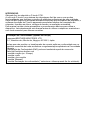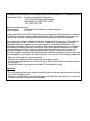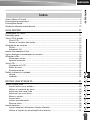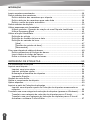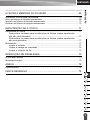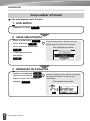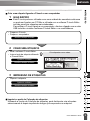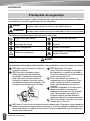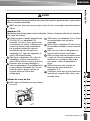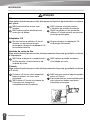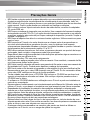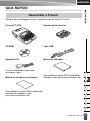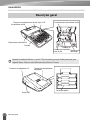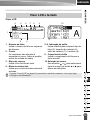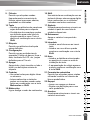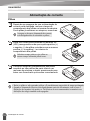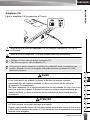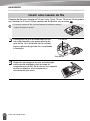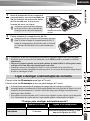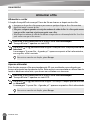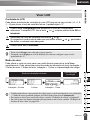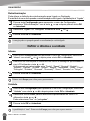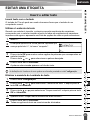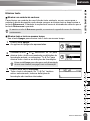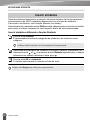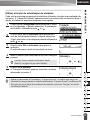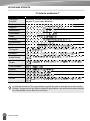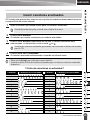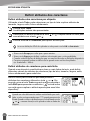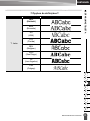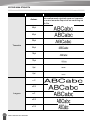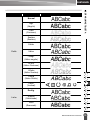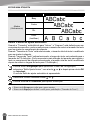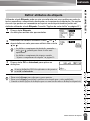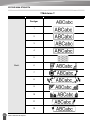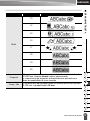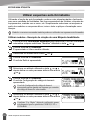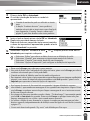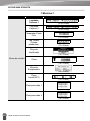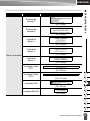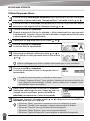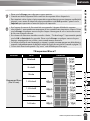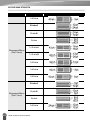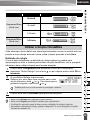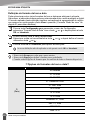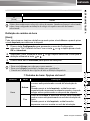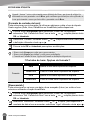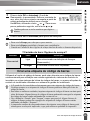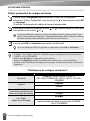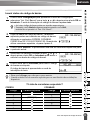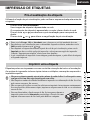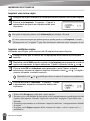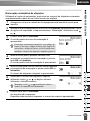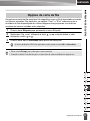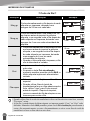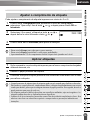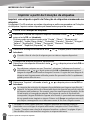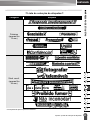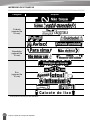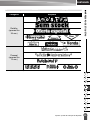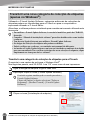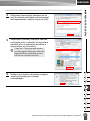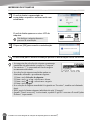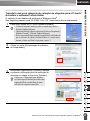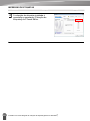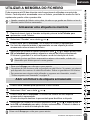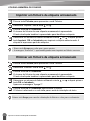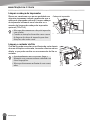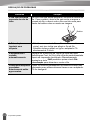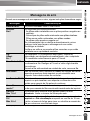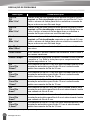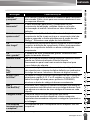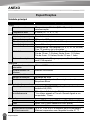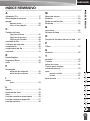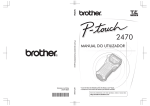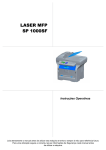Download Transferir
Transcript
ESPAÑOL PORTUGUÊS MAGYAR PORTUGUÊS ESPAÑOL MANUAL DO UTILIZADOR Leia este Manual do Utilizador antes de começar a utilizar a P-touch. Mantenha o Manual do Utilizador num local acessível para futuras consultas. INTRODUÇÃO GUIA RÁPIDO EDITAR UMA ETIQUETA IMPRESSÃO DE ETIQUETAS UTILIZAR A MEMÓRIA DO FICHEIRO MANUTENÇÃO DA P-TOUCH RESOLUÇÃO DE PROBLEMAS ANEXO ÍNDICE REMISSIVO INTRODUÇÃO Obrigado por ter adquirido a P-touch 2730. A sua nova P-touch é um sistema de etiquetagem fácil de usar e com muitas funcionalidades que facilitam a criação de etiquetas profissionais de alta qualidade. Além da fácil criação de etiquetas mediante esquemas pré-formatados de etiquetas, o software de edição da P-touch apresenta avançadas funções de formatação de etiquetas, formatos em bloco, códigos de barras e numeração automática. Este manual contém várias precauções e procedimentos básicos para utilizar o dispositivo. Leia atentamente este manual antes de utilizar a máquina e mantenha-o num local acessível para futuras consultas. Declaração de Conformidade (Apenas na Europa) A empresa BROTHER INDUSTRIES, LTD 15-1, Naeshiro-cho, Mizuho-ku, Nagoya, 467-8561, Japão declara que este produto e o transformador de corrente estão em conformidade com os requisitos essenciais de todas as diretivas e regulamentações aplicáveis na Comunidade Europeia. A Declaração de Conformidade (DdC) pode ser transferida a partir do nosso site. Visite http://solutions.brother.com • escolha a região (ex.: Europe) • escolha o país • escolha o seu modelo • escolha “Manuais” • escolha Declaração de conformidade (* seleccione o idioma quando lhe for solicitado). Declaração de Conformidade da Comissão Federal de Comunicações (FCC) (Apenas nos EUA) Responsible Party: Brother International Corporation 100 Somerset Corporate Boulevard Bridgewater, NJ 08807-0911 USA TEL: (908) 704-1700 declares that the products Product Name: Brother P-touch Electronic Labeling System Model Number: PT-2730 comply with Part 15 of the FCC Rules. Operation is subject to the following two conditions: (1) this device may not cause harmful interference, and (2) this device must accept any interference received, including interference that may cause undesired operation. This equipment has been tested and found to comply with the limits for a Class B digital device, pursuant to Part 15 of the FCC Rules. These limits are designed to provide reasonable protection against harmful interference in a residential installation. This equipment generates, uses, and can radiate radio frequency energy and, if not installed and used in accordance with the instructions, may cause harmful interference to radio communications. However, there is no guarantee that interference will not occur in a particular installation. If this equipment does cause harmful interference to radio or television reception, which can be determined by turning the equipment off and on, the user is encouraged to try to correct the interference by one or more of the following measures: • Reorient or relocate the receiving antenna • Increase the separation between the equipment and receiver. • Connect the equipment into an outlet on a circuit different from that to which the receiver is connected. • Consult the dealer or an experienced radio/TV technician for help. Important • The enclosed interface cable should be used in order to ensure compliance with the limits for a Class B digital device. • Changes or modifications not expressly approved by Brother Industries, Ltd. could void the user's authority to operate the equipment. Declaração de conformidade Internacional ENERGY STAR® A finalidade do Programa Internacional ENERGY STAR® é promover o desenvolvimento e divulgação de equipamento de escritório energeticamente eficiente. Como um Parceiro ENERGY STAR®, a Brother Industries, Ltd. determinou que este produto está em conformidade com as directrizes ENERGY STAR® relativas à eficiência energética. Nota de compilação e publicação Sob supervisão da Brother Industries, Ltd., este manual foi compilado e publicado, abrangendo as mais recentes descrições e especificações do produto. O conteúdo deste manual e as especificações do produto estão sujeitos a alteração sem aviso prévio. Se novas versões do software da PT-2730 se tornarem disponíveis, este manual pode não reflectir as funções actualizadas. Portanto, poderá verificar que o software e os conteúdos neste manual são diferentes. Marcas comerciais e Copyrights O logótipo Brother é uma marca registada da Brother Industries, Ltd. Brother é uma marca registada da Brother Industries, Ltd. © 2013 Brother Industries, Ltd. Todos os direitos reservados. Microsoft, Windows Vista e Windows são marcas registadas da Microsoft Corporation nos Estados Unidos e/ou noutros países. Apple, Macintosh e Mac OS são marcas registadas da Apple Inc. nos Estados Unidos e/ou noutros países. Os nomes de outros produtos ou software utilizados neste documento são marcas comerciais ou marcas registadas das respectivas empresas proprietárias que os desenvolveram. Cada empresa cujo título de software é mencionado neste manual possui um Contrato de Licença de Software específico para os programas proprietários. Quaisquer nomes comerciais e nomes de produtos de empresas que aparecem em produtos Brother, documentos relacionados e quaisquer outros materiais são todos marcas comerciais ou marcas registadas dessas respectivas empresas. PORTUGUÊS Como utilizar a P-touch ................................................................................................. 4 Precauções de segurança............................................................................................. 6 Precauções Gerais........................................................................................................ 9 Símbolos utilizados neste Manual............................................................................... 10 z INTRODUÇÃO Índice GUIA RÁPIDO ....................................................................................... 11 Desembalar a P-touch................................................................................................. 11 Descrição geral ........................................................................................................... 12 Visor LCD e teclado .................................................................................................... 13 Visor LCD ......................................................................................................13 Nomes e funções das teclas ..........................................................................14 Alimentação de corrente ............................................................................................. 16 Pilhas ............................................................................................................16 Adaptador CA ................................................................................................17 Inserir uma cassete de fita .......................................................................................... 18 Ligar e desligar a alimentação de corrente ................................................................. 19 Alimentar a fita ............................................................................................................ 20 Alimentar e cortar ..........................................................................................20 Apenas alimentar ...........................................................................................20 Visor LCD .................................................................................................................... 21 Contraste do LCD ..........................................................................................21 Modo do visor ................................................................................................21 Retroiluminação .............................................................................................22 Definir o idioma e a unidade........................................................................................ 22 Idioma ...........................................................................................................22 Unidade .........................................................................................................22 EDITAR UMA ETIQUETA...................................................................... 23 Inserir e editar texto..................................................................................................... 23 Inserir texto com o teclado .............................................................................23 Utilizar o Lembrete de texto ...........................................................................23 Adicionar uma nova linha...............................................................................24 Adicionar um novo bloco................................................................................24 Mover o cursor...............................................................................................24 Inserir texto....................................................................................................24 Inserir uma tabulação ....................................................................................24 Eliminar texto.................................................................................................25 Inserir símbolos ........................................................................................................... 26 Inserir símbolos utilizando a função Símbolo .................................................26 Utilizar a função de actualização de símbolos................................................27 1 2 3 4 5 6 7 8 9 1 INTRODUÇÃO Inserir caracteres acentuados......................................................................................29 Definir atributos dos caracteres ...................................................................................30 Definir atributos dos caracteres por etiqueta ................................................. 30 Definir atributos de caracteres para cada linha ............................................. 30 Definir o estilo de ajuste automático.............................................................. 34 Definir atributos da etiqueta .........................................................................................35 Utilizar esquemas auto-formatados .............................................................................38 Utilizar modelos - Exemplo de criação de uma Etiqueta Imobilizado ............. 38 Utilizar Esquemas Bloco ............................................................................... 42 Utilizar a função Hora&Data.........................................................................................45 Definição do relógio ...................................................................................... 45 Definição do formato da hora e data ............................................................. 46 Definição do carimbo de hora........................................................................ 47 [Hora]...............................................................................................................47 [Formato do carimbo de hora] .........................................................................48 [Reencaminh.] .................................................................................................48 Criar uma etiqueta de código de barras.......................................................................49 Definir parâmetros de códigos de barras ....................................................... 50 Inserir dados do código de barras ................................................................. 51 Editar e eliminar um código de barras ........................................................... 52 IMPRESSÃO DE ETIQUETAS.............................................................. 53 Pré-visualização da etiqueta ........................................................................................53 Imprimir uma etiqueta ..................................................................................................53 Imprimir uma única cópia .............................................................................. 54 Imprimir múltiplas cópias............................................................................... 54 Numeração automática de etiquetas ............................................................. 55 Impressão Espelho ....................................................................................... 56 Opções de corte da fita ................................................................................................57 Ajustar o comprimento da etiqueta ..............................................................................59 Aplicar etiquetas...........................................................................................................59 Imprimir a partir da Colecção de etiquetas ..................................................................60 Imprimir uma etiqueta a partir da Colecção de etiquetas armazenada na máquina ........................................................................................................ 60 Transferir uma nova categoria de colecção de etiquetas (apenas no Windows®).......64 Transferir uma categoria de colecção de etiquetas para a P-touch ............... 64 Transferir uma nova categoria de colecção de etiquetas para a P-touch/ Actualizar o software P-touch Editor ............................................................. 67 2 PORTUGUÊS Armazenar uma etiqueta na memória ......................................................................... 69 Abrir um ficheiro de etiqueta armazenado .................................................................. 69 Imprimir um ficheiro de etiqueta armazenado ............................................................. 70 Eliminar um ficheiro de etiqueta armazenado ............................................................. 70 z INTRODUÇÃO UTILIZAR A MEMÓRIA DO FICHEIRO................................................. 69 MANUTENÇÃO DA P-TOUCH .............................................................. 71 Reinicializar a P-touch................................................................................................. 71 Reinicializar os dados para as definições de fábrica (dados transferidos não são reinicializados) .................................................................................71 Reinicializar os dados para as definições de fábrica (dados transferidos são reinicializados) ........................................................................................71 Manutenção................................................................................................................. 71 Limpar a unidade ...........................................................................................71 Limpar a cabeça de impressão ......................................................................72 Limpar o cortador da fita ................................................................................72 RESOLUÇÃO DE PROBLEMAS ........................................................... 73 O que fazer quando..................................................................................................... 73 Mensagens de erro ..................................................................................................... 75 ANEXO .................................................................................................. 78 Especificações ............................................................................................................ 78 ÍNDICE REMISSIVO.............................................................................. 79 1 2 3 4 5 6 7 8 9 3 INTRODUÇÃO I Como utilizar a P-touch Criar uma etiqueta com a P-touch 1 GUIA RÁPIDO Preparar a P-touch. P. 11 2 CRIAR UMA ETIQUETA • Inserir e editar texto. P. 23 • Inserir símbolos. P. 26 Além de inserir texto a P-touch tem uma grande gama de opções de formatação. • Inserir caracteres acentuados. Crie etiquetas como estas: P. 29 • Utilizar esquemas autoformatados. P. 38 3 IMPRESSÃO DE ETIQUETAS • Imprimir uma etiqueta. P. 53 • Opções de corte da fita. P. 57 • Imprimir a partir da Colecção de etiquetas. P. 60 4 Como utilizar a P-touch Antes de imprimir, pode verificar o esquema da etiqueta utilizando a função de prévisualização. Crie etiquetas como estas: PORTUGUÊS 1 GUIA RÁPIDO Esta P-touch pode ser utilizada como uma unidade de secretária autónoma ou pode ser ligada a um PC/Mac e utilizada com o software P-touch Editor incluído para criar etiquetas mais elaboradas. Para utilizar o P-touch ligado a um computador, efectue a ligação com o cabo USB incluído e instale o software P-touch Editor e os controladores. z INTRODUÇÃO Criar uma etiqueta ligando a P-touch a um computador • Prepare a P-touch. • Prepare o computador. Manual de instalação do software 2 CRIAR UMA ETIQUETA • Abra o software P-touch Editor. • Insira o texto da etiqueta utilizando o P-touch Editor. Crie etiquetas como estas: Ajuda do software Manual de instalação do software 1 3 IMPRESSÃO DE ETIQUETAS 2 Imprimir a etiqueta. Ajuda do software 3 Manual de instalação do software 4 5 6 Imprimir a partir da Colecção de etiquetas Utilizando a função da Colecção de etiquetas, pode facilmente criar etiquetas seleccionando e depois imprimindo designs já incorporados na máquina. 7 8 9 Como utilizar a P-touch 5 INTRODUÇÃO Precauções de segurança Para evitar lesões e danos, notas importantes são explicadas utilizando diversos símbolos. Os símbolos e os seus significados são os seguintes: AVISO ATENÇÃO Indica uma situação potencialmente perigosa que, caso não seja evitada, pode resultar na morte ou em lesões graves. Indica uma situação potencialmente perigosa que, caso não seja evitada, pode resultar em lesões moderadas ou de pouca gravidade. Os símbolos utilizados neste manual são os seguintes: Acção NÃO permitida. NÃO desmonte o produto. NÃO salpique o produto nem o submerja em água. NÃO toque numa dada parte do produto. Acção obrigatória. Retirar da tomada. Alerta de segurança. Alerta para a possibilidade de choque eléctrico. AVISO P-touch Siga estas directrizes para evitar incêndios, choque eléctrico, o risco de lesões e/ou danos. NÃO deixe que a P-touch se molhe de qualquer maneira. NÃO toque em quaisquer peças metálicas próximas da cabeça de impressão. A cabeça de impressão pode ficar muito quente durante a utilização e mantém-se muito quente imediatamente depois da utilização. Não lhe toque directamente com as mãos. NÃO desmonte a P-touch. Para inspecção, afinação e reparação da impressora, contacte a loja onde a P-touch foi adquirida ou o seu centro de serviço autorizado local. Sacos de plástico são usados no empacotamento da impressora. Para evitar o perigo de asfixia, mantenha esses sacos afastados de bebés e crianças. Desligue o adaptador CA e remova as pilhas de imediato e interrompa a utilização se detectar um odor anormal, calor, descoloração, deformação ou qualquer coisa de invulgar durante a respectiva utilização ou armazenamento. Para evitar danos, não deixe cair nem embata com a P-touch. NÃO use a P-touch com um objecto estranho dentro dela. Caso água, uma substância metálica ou qualquer objecto estranho entrar na P-touch, desligue o adaptador CA e remova as pilhas, e contacte a loja onde a P-touch foi adquirida ou o seu centro de serviço autorizado local. 6 Precauções de segurança PORTUGUÊS Pilhas Siga estas directrizes para evitar derrames de líquidos, aquecimento, ruptura das pilhas ou lesões pessoais. z INTRODUÇÃO AVISO NÃO queime, nem aqueça, provoque curto circuito, recarregue nem desmonte as pilhas. Adaptador CA Siga estas directrizes para evitar incêndios, danos, choques eléctricos, avarias ou o risco de lesões. Utilize sempre a tensão especificada (220-240 V) e o adaptador CA sugerido. Se não o fizer, pode sofrer um acidente ou danos. A Brother não assume qualquer responsabilidade por qualquer acidente ou danos resultantes da não utilização do adaptador CA, cabo do adaptador e cabo USB especificados. Não ligue o adaptador CA, cabo do adaptador, ficha de alimentação e cabo USB incluídos a outros produtos. Durante uma trovoada desligue o cabo do adaptador CA imediatamente e interrompa a utilização da P-touch. Poderá existir o perigo remoto de choque eléctrico devido aos relâmpagos. NÃO toque no adaptador CA ou ficha de alimentação com as mãos molhadas. NÃO utilize o adaptador CA em locais de elevada humidade, como casas de banho. NÃO use um cabo do adaptador ou ficha de alimentação danificado. NÃO coloque objectos pesados sobre o cabo ou ficha do adaptador nem os danifique ou modifique. Não dobre nem puxe o cabo do adaptador à força. NÃO deixe cair nem embata ou danifique de outra maneira o adaptador CA. Certifique-se de que a ficha está bem inserida na tomada. Não utilize uma tomada solta. 1 2 Unidade de corte da fita NÃO toque na lâmina nem na unidade de corte. 3 4 5 6 7 8 9 Precauções de segurança 7 INTRODUÇÃO ATENÇÃO Pilhas Siga estas directrizes para evitar derrames de líquidos, aquecimento ou ruptura das pilhas. NÃO misture pilhas novas com usadas. NÃO misture pilhas alcalinas com outro tipo de pilhas. NÃO coloque os pólos positivo e negativo na posição incorrecta. Retire as pilhas se não pretender utilizar a P-touch durante um período de tempo prolongado. Adaptador CA Se não tencionar utilizar a P-touch durante um período de tempo prolongado, desligue o adaptador CA da tomada eléctrica. Segure sempre no adaptador CA ao desligar da tomada. Unidade de corte da fita Siga estas directrizes para evitar lesões pessoais de pouca gravidade ou danos à impressora. NÃO abra a tampa do compartimento da fita durante o funcionamento da unidade de corte. NÃO aplique pressão excessiva na unidade de corte. P-touch Siga estas directrizes para evitar lesões pessoais de pouca gravidade ou danos à P-touch. Coloque a P-touch numa superfície plana e estável, tal como uma secretária. NÃO deixe a P-touch ao alcance de crianças com a tampa do compartimento da fita aberta. 8 Precauções de segurança NÃO coloque nenhum objecto pesado sobre a P-touch. Para evitar lesões, tenha cuidado para não colocar os dedos nas áreas ilustradas na imagem. PORTUGUÊS • NÃO instale a máquina perto de qualquer dispositivo que cause interferência electromagnética. A máquina pode funcionar incorrectamente se colocada perto de uma televisão, rádio, etc. • NÃO utilize a P-touch de qualquer forma ou com qualquer finalidade que não os descritos neste manual. Fazê-lo pode resultar em acidentes ou danificar a máquina. • NÃO coloque nenhum objecto estranho dentro da saída da fita, conector do adaptador CA, porta USB, etc. • NÃO toque na cabeça de impressão com os dedos. Use a cassete de limpeza da cabeça de impressão opcional (TZe-CL4), a função de auto-limpeza da impressora ou um objecto suave (por exemplo, uma cotonete) ao limpar a cabeça de impressão (consulte “Limpar a unidade” na página 71). • NÃO limpe a máquina com álcool ou outros solventes orgânicos. Utilize somente um pano macio e seco. • NÃO exponha a P-touch a luz solar directa nem a coloque perto de aquecedores ou de outros electrodomésticos geradores de calor, nem em qualquer local exposto a temperaturas demasiado elevadas ou baixas, humidade elevada ou poeiras. Intervalo da temperatura de funcionamento padrão: 10 a 35 °C. • NÃO deixe qualquer borracha ou vinil sobre a impressora durante um período de tempo prolongado, caso contrário a impressora pode ficar manchada. • Dependendo das condições ambientais e das definições aplicadas, alguns caracteres ou símbolos podem ser difíceis de ler. • Utilize fitas Brother TZe com este equipamento. • NÃO puxe nem aplique pressão sobre a fita na cassete. Caso contrário, a cassete de fita ou a impressora podem sofrer danos. • NÃO tente imprimir etiquetas utilizando uma cassete de fita vazia ou sem uma cassete de fita instalada na P-touch. Poderá assim danificar a cabeça de impressão. • NÃO tente cortar a fita durante a impressão ou alimentação já que isso danificará a fita. • Recomenda-se que use o cabo USB fornecido com a P-touch. Se for necessário utilizar outro cabo USB, certifique-se de que é de alta qualidade. • Tenha cuidado para não riscar o CD-ROM. Não coloque o CD-ROM em nenhum local exposto a temperaturas elevadas ou baixas. Não coloque objectos pesados sobre o CD-ROM nem o dobre. • O software no CD-ROM destina-se a utilização com a P-touch e pode ser instalado em mais de um computador. • Recomendamos enfaticamente que leia atentamente este Manual do Utilizador antes de utilizar a P-touch, e que depois o mantenha num local acessível para futuras consultas. • Dependendo da localização, do material e das condições ambientais, a etiqueta pode descolar-se ou ficar impossível de retirar, a cor da etiqueta pode alterar-se ou desbotar para outros objectos. Antes de aplicar a etiqueta, verifique as condições ambientais e o material. • NÃO exponha as cassetes de fita a luz solar directa, temperaturas elevadas, humidade elevada ou poeiras. Guarde as cassetes num local fresco e escuro. Use as cassetes de fita pouco tempo depois de abrir as respectivas embalagens. • Marcas feitas com tinta à base de óleo ou de água podem ser visíveis através de uma etiqueta aposta sobre elas. Para ocultar as marcas, use duas etiquetas em camadas uma sobre a outra ou use uma etiqueta com uma cor escura. • Quaisquer dados armazenados na memória vão perder-se devido a falhas ou reparações na P-touch, ou se a carga das pilhas se esgotar. Precauções Gerais z INTRODUÇÃO Precauções Gerais 1 2 3 4 5 6 7 8 9 9 INTRODUÇÃO • Quando a alimentação eléctrica é desligada durante mais de dois minutos, todo o texto e definições de formatos irão perder-se. Os ficheiros de texto armazenados na memória e as definições do relógio também serão apagados. • Tenha em atenção que a Brother Industries, Ltd. não assume responsabilidade por qualquer dano, etc. derivado de não ter seguido as precauções apresentadas. Símbolos utilizados neste Manual Os seguintes símbolos são utilizados neste manual para indicar informação adicional. Este símbolo indica informações ou instruções que, caso ignoradas, podem : resultar em ferimentos ou danos, ou em operações que resultarão em erros. : 10 Este símbolo indica informações ou instruções que o podem ajudar a compreender e utilizar a P-touch de forma mais eficiente. Símbolos utilizados neste Manual PORTUGUÊS GUIA RÁPIDO Verifique se a embalagem contém o seguinte antes de utilizar a P-touch. P-touch PT-2730 Cassete de fita de início CD-ROM Cabo USB Adaptador CA Manual do Utilizador A ficha do adaptador pode variar consoante o país. Manual de instalação do software Para transferir a versão PDF do Manual do Utilizador, visite http://solutions.brother.com z GUIA RÁPIDO Desembalar a P-touch 1 2 3 4 Para transferir a versão PDF do Manual de instalação do software, visite http://solutions.brother.com 5 6 7 8 9 Desembalar a P-touch 11 GUIA RÁPIDO Descrição geral Tampa do compartimento da fita Visor LCD Compartimento da cassete de fita Visualizador da fita Ranhura de saída da fita Teclado Cabeça de Unidade de impressão Alavanca de corte da fita libertação Quando enviado da fábrica, o visor LCD está coberto por uma folha protectora para impedir danos. Remova esta folha antes de utilizar a P-touch. Conector do adaptador CA Porta USB 12 Descrição geral Tampa do compartimento das pilhas Caixa das pilhas PORTUGUÊS z GUIA RÁPIDO Visor LCD e teclado Visor LCD 4 5 6 7 8 9 10 1 2 3 1. Número da linha 5.-8. Indicação do estilo Indica o número da linha no esquema Indica as definições actuais do tipo de da etiqueta. letra (5), tamanho do carácter (6), estilo do carácter (7) e moldura (8). 2. Cursor 9. Comprimento da fita Os caracteres são inseridos à Indica o comprimento da fita para o esquerda do cursor. Indica a posição texto inserido. actual de entrada de dados. 3. Marca de retorno 10. Selecção do cursor Indica o fim da linha de texto. Use as teclas e para seleccionar itens do menu e as teclas e para 4. Modo de maiúsculas alterar as definições. Indica que o modo de maiúsculas está activado. Consulte “Visor LCD” na página 21 para alterar o modo do contraste e visor e para ligar e desligar a retroiluminação. 1 2 3 4 5 6 7 8 9 Visor LCD e teclado 13 GUIA RÁPIDO Nomes e funções das teclas O idioma predefinido é “Inglês”. 1. Alimentação Liga e desliga a P-touch. 2. Cursor ( ) • Move o cursor na direcção da seta. • Use as teclas e para alterar as definições do relógio. 3. OK Selecciona a opção apresentada. 4. Escape Cancela o comando actual e faz com que o visor volte para o ecrã de inserção de dados ou para o passo anterior. 5. Colecção de etiquetas Permite que colecções de etiquetas sejam seleccionadas e impressas. 14 Visor LCD e teclado 6. Imprimir • Imprime o design de etiqueta actual na fita. • Abre o menu de Opções de impressão quando usada em combinação com a tecla Shift. 7. Pré-visualização • Apresenta uma pré-visualização da etiqueta. • Quando usada em combinação com a tecla Shift, avança 23 mm de fita em branco e depois corta automaticamente a fita. 8. Visor Usada para alterar os padrões no visor do ecrã de introdução de texto e da apresentação do relógio. PORTUGUÊS 16. Shift Use esta tecla em combinação com as teclas de letras e números para digitar letras maiúsculas ou os símbolos indicados nas teclas numéricas. 17. Símbolo Utilizada para seleccionar e inserir um símbolo a partir de uma lista de símbolos disponíveis. 18. Retrocesso Apaga o carácter à esquerda do cursor. 19. Introduzir • Introduz uma linha nova ao inserir texto. • Introduz um novo bloco quando usada em combinação com a tecla Shift. 20. Hora • Introduz a data/hora seleccionada na posição do cursor no ecrã de introdução de texto. • A apresentação do relógio aparece quando usada em combinação com a tecla Shift. 21. Formatação automática Permite que etiquetas sejam criadas utilizando modelos ou formatos de blocos predefinidos. 22. Espaço • Insere um espaço em branco. • Repõe uma definição para o seu valor predefinido. 23. Acentos Usada para seleccionar e inserir um carácter acentuado. z GUIA RÁPIDO 9. Ficheiro Permite que etiquetas usadas frequentemente na memória do ficheiro sejam impressas, abertas, guardadas ou eliminadas. 10. Texto • Permite que atributos dos caracteres sejam definidos para a etiqueta. • Os atributos dos caracteres podem ser definidos para cada linha da etiqueta quando o menu Texto é aberto em combinação com a tecla Shift. 11. Etiqueta Permite que atributos da etiqueta sejam definidos. 12. Configuração Permite que as preferências de operação (Código de barras, Hora e data, contraste do LCD, etc.) sejam definidas para a P-touch. 13. Apagar Apaga todo o texto inserido ou todo o texto e as definições actuais da etiqueta. 14. Carácter • Use estas teclas para digitar letras ou números. • Letras maiúsculas e símbolos podem ser inseridos usando estas teclas em combinação com a tecla Maiúsculas ou Shift. 15. Maiúsculas Liga e desliga o modo de maiúsculas. 1 2 3 4 5 6 7 8 9 Visor LCD e teclado 15 GUIA RÁPIDO Alimentação de corrente Pilhas 1 Depois de se assegurar de que a alimentação de corrente está desligada, remova a tampa do compartimento das pilhas na traseira da máquina. Se as pilhas já estiverem na máquina, remova-as. Assegure-se de que a alimentação de corrente está desligada antes de substituir as pilhas. 2 Insira oito novas pilhas alcalinas do tamanho AA (LR6), assegurando-se de que os pólos positivo (+) e negativo (-) das pilhas coincidem com as marcas positiva (+) e negativa (-) no interior do compartimento das pilhas. Substitua sempre todas as oito pilhas ao mesmo tempo utilizando pilhas novas. 3 Coloque a tampa do compartimento das pilhas inserindo as três patilhas da parte inferior nas ranhuras da máquina e depois pressionando para baixo com firmeza até que encaixe correctamente. • Retire as pilhas se não pretender utilizar a P-touch durante um período de tempo prolongado. • Quando a alimentação eléctrica é desligada durante mais de dois minutos, todo o texto e definições de formatos irão perder-se. Os ficheiros de texto armazenados na memória e as definições do relógio também serão apagados. 16 Alimentação de corrente PORTUGUÊS z GUIA RÁPIDO Adaptador CA Ligue o adaptador CA directamente à P-touch. 1 Insira a ficha do cabo do adaptador CA no conector marcado DC IN 9-9.5V na P-touch. 2 Insira a ficha do adaptador CA numa tomada eléctrica normalizada. • Desligue a P-touch antes de desligar o adaptador CA. • Não dobre nem puxe o cabo do adaptador CA. Para proteger e manter a memória e a definição do relógio da P-touch, recomenda-se que, quando o adaptador CA estiver desligado, tenha pilhas alcalinas do tamanho AA (LR6) instaladas na máquina. 1 AVISO • Use apenas o adaptador, que foi concebido exclusivamente para a P-touch. Se não o fizer, pode sofrer um acidente ou danos. A Brother não assume qualquer responsabilidade por qualquer acidente ou danos resultantes da não utilização do adaptador CA especificado. • Não ligue o adaptador CA a uma tomada eléctrica não normalizada. Se não o fizer, pode sofrer um acidente ou danos. A Brother não assume qualquer responsabilidade por qualquer acidente ou danos resultantes da não utilização de uma tomada eléctrica normalizada. ATENÇÃO 2 3 4 5 6 7 • Desligue o adaptador CA da P-touch e da tomada eléctrica quando não pretender utilizar a P-touch durante um período de tempo prolongado. • Quando a alimentação eléctrica é desligada durante mais de dois minutos, todo o texto e definições de formatos irão perder-se. Os ficheiros de texto armazenados na memória também serão apagados. Alimentação de corrente 8 9 17 GUIA RÁPIDO Inserir uma cassete de fita Cassetes de fita com a largura de 3,5 mm, 6 mm, 9 mm, 12 mm, 18 mm ou 24 mm podem ser utilizadas na P-touch. Utilize cassetes de fita Brother com a marca . • Se a nova cassete de fita tiver um batente de cartolina, removao antes de inserir a cassete. 1 Certifique-se de que a extremidade da fita não está dobrada e que passa através da guia da fita. Se a fita ainda não foi enfiada, passe-a através da guia da fita, consultando a ilustração. Fim da fita Guia da fita 2 18 Depois de se assegurar de que a alimentação eléctrica está desligada, abra a tampa do compartimento da fita. Se já houver uma cassete de fita na máquina, retire-a puxando-a directamente para cima. Inserir uma cassete de fita PORTUGUÊS 4 Insira a cassete de fita no respectivo compartimento, com a extremidade da fita na direcção da ranhura de saída da fita da máquina, e prima com firmeza até ouvir um clique. Ao inserir a cassete de fita, assegurese de que a fita e a fita com tinta não ficam presas na cabeça de impressão. z GUIA RÁPIDO 3 Ranhura de saída da fita Feche a tampa do compartimento da fita. Assegure-se de que a alavanca de libertação está para cima ao fechar a tampa do compartimento da fita. A tampa do compartimento da fita não pode ser fechada se a alavanca de libertação estiver pressionada para baixo. • Assegure-se de que faz a fita avançar para remover qualquer folga na fita e fita com tinta depois de inserir a cassete de fita, mantendo a tecla Shift premida e premindo a tecla Prévisualização. • Não puxe a etiqueta quando esta sai pela ranhura de saída da fita. Se o fizer pode causar com que a fita com tinta seja descarregada com a fita. • Armazene cassetes de fita num local fresco e escuro, afastado de luz solar directa, temperaturas elevadas, humidade elevada ou poeiras. Use a cassete de fita pouco tempo depois de abrir a embalagem selada. Ligar e desligar a alimentação de corrente Prima a tecla de Alimentação para ligar a P-touch. Prima a tecla de Alimentação outra vez para desligar a P-touch. • A P-touch tem uma função de poupança de energia que faz com que se desligue automaticamente se nenhuma tecla for premida durante um certo período de tempo em certas condições de funcionamento. Consulte a tabela do tempo para desligar automaticamente abaixo para obter detalhes. • Se as pilhas estiverem inseridas ou a P-touch estiver ligada à corrente eléctrica pelo adaptador CA, a informação da sessão anterior é apresentada quando a alimentação for ligada. zTempo para desligar automaticamentez Com adaptador CA Com pilhas Apenas a P-touch 8 horas 5 minutos Ligada a um computador 8 horas Nenhuma operação durante 1 hora depois da ligação ao USB. Ligar e desligar a alimentação de corrente 1 2 3 4 5 6 7 8 9 19 GUIA RÁPIDO Alimentar a fita Alimentar e cortar A função Avanço&Corte avança 23 mm de fita em branco e depois corta a fita. • Assegure-se de que faz a fita avançar para remover qualquer folga na fita e fita com tinta depois de inserir a cassete de fita. • Não puxe a etiqueta quando esta sai pela ranhura de saída da fita. Se o fizer pode causar com que a fita com tinta seja descarregada com a fita. • Não bloqueie a ranhura de saída da fita durante a impressão ou a alimentação da fita. Se o fizer pode causar com que a fita encrave. 1 Mantenha a tecla Shift premida e prima a tecla Pré-visualização. “Avanço&Cortar?” aparece no visor LCD. 2 Use a tecla Introduzir. ou para seleccionar a opção “Avanço&Corte” e depois prima OK ou A mensagem “A puxar fita... Aguarde p.f.” aparece enquanto a fita é alimentada e, em seguida, a fita é cortada. Para sair ou cancelar esta função, prima Escape. Apenas alimentar Esta função avança a fita aproximadamente 23 mm resultando numa etiqueta em branco a projectar-se da cassete de fita. Esta acção é recomendada ao utilizar fitas de tecido e adesivas extra forte, que devem ser cortadas com tesouras. 1 Mantenha a tecla Shift premida e prima a tecla Pré-visualização. “Avanço&Cortar?” aparece no visor LCD. 2 Use a tecla ou para seleccionar a opção “Só Avanço” e depois prima a tecla OK ou Introduzir. A mensagem “A puxar fita... Aguarde p.f.” aparece enquanto a fita é alimentada. Para sair ou cancelar esta função, prima Escape. 20 Alimentar a fita PORTUGUÊS Contraste do LCD Pode alterar a definição do contraste do visor LCD para um de cinco níveis (+2, +1, 0, -1, -2) para tornar o ecrã de mais fácil leitura. A predefinição é “0”. 1 Prima a tecla Configuração para apresentar o menu de Configuração, seleccione “Contraste LCD” com a tecla ou e depois prima a tecla OK ou Introduzir. 2 Seleccione um nível de contraste com a tecla ou . O contraste do ecrã muda de cada vez que premir a tecla lhe definir o contraste mais adequado. 3 Prima a tecla OK ou Introduzir. ou z GUIA RÁPIDO Visor LCD , permitindo- • Prima a tecla Escape para voltar para o passo anterior. • Premindo a tecla Espaço no ecrã de definição do contraste configura-o para o valor predefinido de “0”. Modo do visor Pode alterar o modo do visor para o seu estilo favorito premindo a tecla Visor repetidamente. Pode seleccionar entre três ecrãs de introdução de texto (indicação + 2 linhas de texto, 3 linhas de texto, indicação + 1 linha) e a apresentação do relógio. Ecrã de introdução de texto Apresentação do relógio 1 2 3 indicação + 2 linhas 3 linhas 4 indicação + 1 linha • Também pode alterar a apresentação do relógio para o ecrã de introdução de texto (indicação + 2 linhas de texto) premindo qualquer tecla do teclado além da tecla Alimentação. • Para ajustar a data e hora actuais do relógio, consulte “Definição do relógio” na página 45. • Para seleccionar um formato desejado para apresentar a data e hora, consulte “Definição do formato da hora e data” na página 46. 5 6 7 8 9 Visor LCD 21 GUIA RÁPIDO Retroiluminação Pode alterar a definição da retroiluminação para Ligado ou Desligado. É mais fácil de ver o ecrã quando a retroiluminação está Ligado. A predefinição é “Ligado”. 1 Prima a tecla Configuração para apresentar o menu de Configuração, seleccione “Retroiluminação” com a tecla ou e depois prima a tecla OK ou Introduzir. 2 Seleccione “Ligado” ou “Desligado” utilizando a tecla 3 Prima a tecla OK ou Introduzir. ou . A energia pode ser poupada quando a retroiluminação está desligada. Definir o idioma e a unidade Idioma 1 Prima a tecla Configuração para apresentar o menu de Configuração, seleccione “Idioma” com a tecla ou e depois prima a tecla OK ou Introduzir. 2 Seleccione um idioma para os comandos dos menus e mensagens apresentadas no visor LCD utilizando a tecla ou . O idioma pode ser seleccionado entre “Český”, “Dansk”, “Deutsch”, “English”, “Español”, “Français”, “Hrvatski”, “Italiano”, “Magyar”, “Nederlands”, “Norsk”, “Polski”, “Português”, “Română”, “Slovenski”, “Slovenský”, “Suomi”, “Svenska” ou “Türkçe”. 3 Prima a tecla OK ou Introduzir. Prima a tecla Escape para voltar para o passo anterior. Unidade 1 Prima a tecla Configuração para apresentar o menu de Configuração, seleccione “Unidade” com a tecla ou e depois prima a tecla OK ou Introduzir. 2 Seleccione uma unidade para as dimensões apresentadas no visor LCD utilizando a tecla ou . Pode seleccionar “mm” ou “polegadas”. 3 Prima a tecla OK ou Introduzir. A predefinição é “mm”. Prima a tecla Escape para voltar para o passo anterior. 22 Definir o idioma e a unidade PORTUGUÊS EDITAR UMA ETIQUETA Inserir texto com o teclado O teclado do P-touch pode ser usado da mesma forma que o teclado de um computador normal. Utilizar o Lembrete de texto Quando um carácter é inserido, a máquina recorda sequências de caracteres começando com o carácter inserido a partir de todas as sequências de caracteres impressos até agora e apresenta uma lista de opções de onde se pode seleccionar. 1 Insira “c”. 2 A máquina apresenta a última palavra impressa que começa pela letra “c”, tal como “computer”. 3 Prima a tecla OK para mostrar outras opções de palavras que correspondam ao carácter inserido. Prima a tecla ou para seleccionar a palavra desejada. 4 3 Prima a tecla OK ou Introduzir. A palavra seleccionada aparece na linha de texto. z EDITAR UMA ETIQUETA Inserir e editar texto As definições do Lembrete de texto podem ser alteradas premindo a tecla Configuração. 1 Eliminar a memória do Lembrete de texto 2 1 Prima a tecla Configuração. 2 Prima a tecla ou para seleccionar “Lembrete de texto” e depois prima a tecla OK ou Introduzir. 3 Prima a tecla ou OK ou Introduzir. 4 Aparece então “Limpar toda a memória de lemb de texto?”. 6 5 Prima a tecla OK ou Introduzir. Todas as opções de texto na memória serão eliminadas. 7 para seleccionar “Limpar memória” e depois prima a tecla 3 4 5 8 9 Inserir e editar texto 23 EDITAR UMA ETIQUETA Adicionar uma nova linha Para acabar a linha actual de texto e iniciar uma nova linha, prima a tecla Introduzir. Aparece uma marca de retorno no fim da linha e o cursor move-se para o início da nova linha. • Há um número máximo de linhas de texto que podem ser inseridas para cada largura de fita. Um máximo de 7 linhas podem ser inseridas em fitas de 24 mm, 5 linhas em fitas de 18 mm, 3 linhas em fitas de 12 mm, 2 linhas em fitas de 9 mm e 6 mm, e 1 linha em fitas de 3,5 mm. • Se premir a tecla Introduzir quando já existirem sete linhas, é apresentada uma mensagem de erro. • Para alterar o atributo dos caracteres de cada linha, consulte “Definir atributos de caracteres para cada linha” na página 30. Adicionar um novo bloco Para criar um novo bloco de texto/linhas à direita do texto actual, prima a tecla Introduzir enquanto mantém a tecla Shift premida. Aparece uma marca no fim do bloco e o cursor move-se para o início do novo bloco. Pode ser inserido um máximo de 5 blocos numa etiqueta. Mover o cursor • Prima a tecla , , ou para mover o cursor um espaço ou uma linha. • Para mover o cursor para o início ou fim da linha actual, mantenha a tecla Shift premida e depois prima a tecla ou . • Para mover o cursor para o início ou fim do texto, mantenha a tecla Shift premida e ou . depois prima a tecla Inserir texto Para inserir texto adicional numa linha de texto existente, mova o cursor para o carácter à direita da posição onde deseja inserir texto e depois insira o texto adicional. O novo texto é inserido à esquerda do cursor. Inserir uma tabulação Para inserir um espaço de tabulação no meio de uma linha de texto existente, mova o cursor para onde deseja adicionar a tabulação e prima a tecla Configuração para abrir ou e depois prima o menu Configuração, seleccione “Tabulação” com as teclas a tecla OK ou Introduzir. Uma marca aparece para indicar a posição onde o espaço de tabulação é inserido. • Para alterar a definição do comprimento da tabulação, consulte “Definir atributos da etiqueta” na página 35. • O espaço da tabulação também pode ser inserido premindo a tecla Espaço enquanto mantém premida a tecla Shift. 24 Inserir e editar texto PORTUGUÊS Eliminar um carácter de cada vez Para eliminar um carácter de uma linha de texto existente, mova o cursor para o carácter à direita da posição onde deseja começar a eliminar texto e depois prima a tecla de Retrocesso. O carácter à esquerda do cursor é eliminada de cada vez que a tecla de Retrocesso é premida. Se mantiver a tecla de Retrocesso premida, os caracteres à esquerda do cursor são eliminados continuamente. z EDITAR UMA ETIQUETA Eliminar texto Eliminar todo o texto ao mesmo tempo Use a tecla Apagar para eliminar todo o texto ao mesmo tempo. 1 Prima a tecla Apagar. As opções de Apagar são apresentadas. 2 Utilizando a tecla ou , seleccione “Só Txt” para eliminar todo o texto mas mantendo as definições de formatação actuais, ou seleccione “Tx & For” para eliminar todo o texto e as definições de formatação. Prima a tecla Escape para voltar para o ecrã de introdução de texto sem eliminar (ou apagar) texto ou formatação. 3 Prima a tecla OK ou Introduzir. Todo o texto é eliminado. Se “Tx & For” também estiver seleccionado, todas as definições de formatação são também eliminadas. 1 2 3 4 5 6 7 8 9 Inserir e editar texto 25 EDITAR UMA ETIQUETA Inserir símbolos Além dos símbolos disponíveis no teclado, há vários símbolos (incluindo caracteres internacionais e de ASCII expandido) disponíveis com a função de símbolos. Para inserir um símbolo, use a função Símbolo (ver abaixo). Alternativamente, mantenha a tecla Shift premida e depois prima uma tecla no teclado para inserir o símbolo impresso no canto superior direito da tecla seleccionada. Inserir símbolos utilizando a função Símbolo 1 Prima a tecla Símbolo. É apresentada uma lista de categorias de símbolos e de símbolos nessa categoria. O último símbolo inserido está seleccionado na lista apresentada. 2 Seleccione uma categoria de símbolos (Pontuação, Negócio, Matemática, etc.) utilizando a tecla ou ou premindo a tecla Símbolo repetidamente, e depois seleccione um símbolo utilizando a tecla ou . 3 Prima a tecla OK ou Introduzir. O símbolo seleccionado é inserido na linha de texto. Prima a tecla Escape para voltar para o passo anterior. 26 Inserir símbolos PORTUGUÊS Pode criar a sua categoria pessoal de símbolos utilizando a função de actualização de símbolos. A “Categoria Pessoal” aparece primeiro ao seleccionar os símbolos para o ajudar a localizar os símbolos desejados com rapidez. 1 Prima a tecla Configuração para apresentar o menu de Configuração, e depois seleccione “Actualização de Símbolo” utilizando a tecla ou . 2 Prima a tecla OK ou Introduzir para apresentar o ecrã de Actualização Símbolo e depois seleccione “Ligar” para criar a sua categoria pessoal utilizando a tecla ou . 3 Prima a tecla OK ou Introduzir para aplicar a definição. O ecrã volta para o ecrã de introdução de texto. 4 Insira o símbolo que deseja adicionar à sua categoria pessoal. z EDITAR UMA ETIQUETA Utilizar a função de actualização de símbolos Consulte “Inserir símbolos utilizando a função Símbolo” na página 26 para obter detalhes. 5 Prima a tecla Símbolo. A “Categoria Pessoal” aparece, incluindo o símbolo adicionado no passo 4. 1 • Podem ser adicionados até 20 símbolos à “Categoria Pessoal”. O símbolo mais antigo será eliminado da categoria quando os símbolos adicionados à “Categoria Pessoal” excederem os 20. • Para parar de usar a função de actualização de símbolos, seleccione “Desligar” no ecrã de Actualização Símbolo. 2 3 4 5 6 7 8 9 Inserir símbolos 27 EDITAR UMA ETIQUETA zLista de símbolosz Categoria Categoria Pessoal Pontuação Negócio Matemática Parênteses Setas Unidade Internacional Número Símbolos Consulte “Utilizar a função de actualização de símbolos” na página 27 para obter detalhes. Pictógrafo Eléctrico Áudio/Visual Sinais Comunicação Veículo Desportos Natureza Outros A utilização da marca CE é rigorosamente regulada por uma ou mais directivas do Conselho Europeu. Assegure-se de que todas as etiquetas que produzir e que utilizem esta marca estejam em conformidade com as directivas relevantes. 28 Inserir símbolos PORTUGUÊS A P-touch pode apresentar e imprimir um conjunto de caracteres acentuados tais como os específicos de outros idiomas. 1 Insira o carácter que deseja mudar para um carácter acentuado. O modo de maiúsculas pode ser usado com a função de acentos. 2 Prima a tecla Acentos. O carácter que inseriu muda para um carácter acentuado. 3 Prima a tecla Acentos repetidamente até que o carácter acentuado seja seleccionado, ou seleccione-o com a tecla ou . z EDITAR UMA ETIQUETA Inserir caracteres acentuados A ordem dos caracteres acentuados apresentados varia consoante o idioma seleccionado para o LCD. 4 Prima a tecla OK ou Introduzir. O carácter acentuado seleccionado é inserido na linha de texto. • Prima a tecla Escape para voltar para o passo anterior. • Consulte a tabela da Lista de caracteres acentuados para ver todos os caracteres acentuados disponíveis. zLista de caracteres acentuadosz Carácter a A c C d D e E g G i I k K l L Caracteres acentuados Carácter n N o O r R s S t T u U y Y z Z Caracteres acentuados 1 2 3 4 5 6 7 8 9 Inserir caracteres acentuados 29 EDITAR UMA ETIQUETA Definir atributos dos caracteres Definir atributos dos caracteres por etiqueta Utilizando a tecla Texto, pode seleccionar um tipo de letra e aplicar atributos de tamanho, largura, estilo, linha e alinhamento. 1 Prima a tecla Texto. As definições actuais são apresentadas. 2 Seleccione um atributo utilizando a tecla esse atributo com a tecla ou . 3 Prima a tecla OK ou Introduzir para aplicar as definições. ou e depois defina um valor para As novas definições NÃO são aplicadas se não premir a tecla OK ou Introduzir. • • • • Prima a tecla Escape para voltar para o passo anterior. Prima a tecla Espaço para definir o atributo seleccionado para o valor predefinido. Consulte a tabela Opções de definições para ver uma lista de todas as definições disponíveis. Caracteres pequenos podem ser difíceis de ler quando certos estilos são aplicados (ex. Sombreado + Itálico). Definir atributos de caracteres para cada linha Quando uma etiqueta é constituída por duas ou mais linhas de texto, pode definir diferentes valores de atributos de caracteres (tipo de letra, tamanho, largura, estilo, linha e alinhamento) para cada linha. Mova o cursor para a linha em que deseja alterar o atributos dos caracteres utilizando a tecla ou . Em seguida, prima a tecla Texto enquanto mantém premida a no ecrã indica tecla Shift para apresentar os atributos. ( que está agora a aplicar o atributo apenas para essa linha específica). Quando um valor diferente de atributo está definido para cada linha, o valor será apresentado como **** quando premir a tecla Texto. Quando se altera a definição neste ecrã utilizando a tecla ou , a mesma alteração será aplicada a todas as linhas da etiqueta. 30 Definir atributos dos caracteres PORTUGUÊS Valor Resultado HEL (Helsinki) BRU (Brussels) US (USA) z EDITAR UMA ETIQUETA zOpções de definiçõesz Atributo FLO (Florida) T. Letra BEL (Belgium) SGO (San Diego) LA (Los Angeles) CAL (Calgary) 1 2 3 4 5 6 7 8 9 Definir atributos dos caracteres 31 EDITAR UMA ETIQUETA Atributo Valor Autom. 48pt 42pt 36pt Tamanho 24pt 18pt 12pt 9pt 6pt x2 x3/2 Largura x1 x2/3 x1/2 32 Definir atributos dos caracteres Resultado Quando Autom. está seleccionado, o texto é automaticamente ajustado para ser impresso no maior tamanho disponível em cada largura de fita. PORTUGUÊS Valor Resultado Normal Ngrt (Negrito) Cntrn (Contorno) z EDITAR UMA ETIQUETA Atributo Sombra (Sombra) Sólido Estilo Itálico I+Negr. (Itálico negrito) I+Cont. (Itálico Contorno) I+Smbr (Itálico Sombra) 1 I+Sólid (Itálico Sólido) Linha 2 Vertic. (Vertical) 3 Deslig. 5 Sublinh (Sublinhado) 6 4 7 Rsrd (Rasurado) 8 9 Definir atributos dos caracteres 33 EDITAR UMA ETIQUETA Atributo Valor Resultado Esq. Alinhar (Alinhamento) Centro Dir. Justif. (Justificar) Definir o estilo de ajuste automático Quando o “Tamanho” está definido para “Autom.” e “Cmprmnt” está definido para um comprimento específico, pode-se seleccionar a maneira de reduzir o tamanho do texto para se ajustar ao comprimento da etiqueta. Quando “Tamanho do Texto” está seleccionado, o tamanho total do texto é modificado para se ajustar à etiqueta. Quando “Largura do Texto” está seleccionado, a largura do texto será reduzida para o tamanho de 1/2 definição. (Se for necessário mais redução do tamanho para ajustar o texto no comprimento da etiqueta seleccionada, o tamanho total do texto é modificado depois de reduzir a largura do texto para 1/2 definição.) 1 Prima a tecla Configuração para apresentar o menu de Configuração, seleccione “Estilo Ajuste Autom.” com a tecla ou e depois prima a tecla OK ou Introduzir. O ecrã de Estilo de ajuste automático é apresentado. 2 Seleccione o estilo utilizando a tecla 3 Prima a tecla OK ou Introduzir para aplicar a definição. ou . • Prima a tecla Escape para voltar para o passo anterior. • Prima a tecla Espaço para definir o estilo para a predefinição (“Tamanho do Texto”). 34 Definir atributos dos caracteres PORTUGUÊS Utilizando a tecla Etiqueta, pode-se criar uma etiqueta com uma moldura ao redor do texto e especificar o comprimento da etiqueta e o comprimento da tabulação. (As opções de corte que podem ser necessárias ao imprimir uma etiqueta também podem ser definidas utilizando a tecla Etiqueta. Consulte “Opções de corte da fita” na página 57.) 1 Prima a tecla Etiqueta. As definições actuais são apresentadas. 2 Seleccione um atributo utilizando a tecla ou e depois defina um valor para esse atributo com a tecla ou . z EDITAR UMA ETIQUETA Definir atributos da etiqueta • Ao definir o comprimento da tabulação, mantenha a tecla ou premida para alterar o valor mais rapidamente. • Ao definir o comprimento da etiqueta, consulte “Ajustar o comprimento da etiqueta” na página 59. 3 Prima a tecla OK ou Introduzir para aplicar as definições. As novas definições NÃO são aplicadas se não premir a tecla OK ou Introduzir. 1 • Prima a tecla Escape para voltar para o passo anterior. • Prima a tecla Espaço para definir o atributo seleccionado para o valor predefinido. • Consulte a tabela Opções de definições para ver uma lista de todas as definições disponíveis. 2 3 4 5 6 7 8 9 Definir atributos da etiqueta 35 EDITAR UMA ETIQUETA zMoldurasz Atributo Valor Desligar 1 2 3 4 5 Mold. 6 7 8 9 10 11 12 36 Definir atributos da etiqueta Resultado PORTUGUÊS Valor Resultado 13 14 15 z EDITAR UMA ETIQUETA Atributo 16 Mold. 17 18 19 20 Cmprmnt Comp. Tab O comprimento da etiqueta pode ser definido dentro do intervalo 30-300 mm. Quando Autom. estiver seleccionado, o comprimento da etiqueta é automaticamente ajustado com base na quantidade de texto inserida. O comprimento da tabulação pode ser definido dentro do intervalo 0-100 mm. A predefinição é 50 mm. 1 2 3 4 5 6 7 8 9 Definir atributos da etiqueta 37 EDITAR UMA ETIQUETA Utilizar esquemas auto-formatados Utilizando a função de auto-formatação, pode-se criar etiquetas rápida e facilmente para uma variedade de finalidades, tais como separadores de ficheiros, etiquetas de equipamentos, crachás com o nome, etc. Simplesmente seleccione um esquema a partir dos modelos ou esquemas bloco, insira o texto e aplique a formatação como desejar. Símbolos e caracteres acentuados também podem ser utilizados nos esquemas auto-formatados. Utilizar modelos - Exemplo de criação de uma Etiqueta Imobilizado 1 Prima a tecla de Formatação automática para apresentar o ecrã de formatação automática e depois seleccione “Modelos” utilizando a tecla ou . 2 Prima a tecla OK ou Introduzir. É apresentado o último modelo utilizado. 3 Seleccione um modelo com a tecla 4 Prima a tecla OK ou Introduzir. O ecrã de Estilo é apresentado. 5 Seleccione um atributo utilizando a tecla ou e depois defina um valor para esse atributo com a tecla ou . 6 Prima a tecla OK ou Introduzir. O ecrã de Configuração do código de barras é apresentado. O ecrã de Configuração do código de barras é apresentado apenas quando um esquema que contenha um código de barras for seleccionado. 7 Seleccione um atributo utilizando a tecla ou e depois defina um valor para esse atributo com a tecla ou . ou . O atributo “Ver. Dígito” (dígito de verificação) apenas está disponível para os protocolos CODE39, I-2/5 e CODABAR. 38 Utilizar esquemas auto-formatados PORTUGUÊS z EDITAR UMA ETIQUETA 8 Prima a tecla OK ou Introduzir. O ecrã de introdução de texto no modelo é apresentado. • O modo de maiúsculas pode ser utilizado ao inserir texto. • A função “Lembrete de texto” (texto preditivo) também está activada ao inserir texto com a função de auto-formatação. Consulte “Inserir e editar texto” página 23 para obter detalhes sobre texto preditivo. 9 Insira o texto e depois prima a tecla OK ou Introduzir. Repita isto para cada campo de texto. Depois de todos os campos de texto serem inseridos, o menu de impressão é apresentado quando a tecla OK ou Introduzir for premida. 10 Seleccione “Imprimir” utilizando a tecla Introduzir para imprimir a etiqueta. • • • • ou e depois prima a tecla OK ou Seleccione “Editar” para alterar os dados do texto ou as definições do estilo. Seleccione “Guardar” para armazenar a etiqueta numa memória do ficheiro. Seleccione “Cancelar” para sair da função de auto-formatação. Seleccione “Opções de impressão” para configurar as definições de impressão. • Prima a tecla Escape para voltar para o passo anterior. • Nos ecrãs de Estilo e de Configuração do código de barras, prima a tecla Escape para alterar o atributo seleccionado para o valor predefinido. • Consulte na tabela de Modelos uma lista de modelos disponíveis. • Para imprimir várias cópias, cópias numeradas sequencialmente ou uma imagem espelhada da etiqueta, com o menu de impressão aberto mantenha a tecla Shift premida e prima a tecla Imprimir para apresentar o menu de Opções de impressão. • Se a largura da cassete de fita actual não corresponder à largura definida do esquema seleccionado, é apresentada uma mensagem de erro quando tentar imprimir a etiqueta. Prima a tecla Escape ou qualquer outra tecla para limpar a mensagem de erro e insira uma cassete de fita com a largura correcta. • Se o número de caracteres inseridos exceder o limite, “Txt dem longo!” é apresentado quando a tecla OK ou Introduzir for premida. Prima a tecla Escape ou qualquer outra tecla para limpar a mensagem de erro e edite o texto usando menos caracteres. • Ao utilizar a função de auto-formatação, a etiqueta é cortada com uma margem nos lados direito e esquerdo, independentemente da definição actual da Opção de corte da fita (consulte a página 57). • O corte está desactivado quando “Op. corte” está definido para Fita espec. Utilizar esquemas auto-formatados 1 2 3 4 5 6 7 8 9 39 EDITAR UMA ETIQUETA zModelosz Atributo Valor Lombada Caderno 1 Lombada Caderno 2 Separador Pasta Fich. Tab. divisor (Pastas pendentes ) Etiqueta Imobilizado Nome do modelo Detalhes (24 x 219 mm) (18 x 219 mm) (12 x 82 mm) (12 x 42 mm) (18 x 70 mm) Caixa (18 x 76 mm) Etiqueta Equipamento Placa frontal(VRT) (24 x 58 mm) (12 x 70 mm) Cinta para cabo 1 (24 x 39 mm) Cinta para cabo 2 (18 x 39 mm) 40 Utilizar esquemas auto-formatados PORTUGUÊS Valor Detalhes Etiqueta de morada 1 (24 x 70 mm) Etiqueta de morada 2 z EDITAR UMA ETIQUETA Atributo (18 x 70 mm) Crachá de Nome 1 (24 x 72 mm) Crachá de Nome 2 (18 x 72 mm) Nome do modelo Crachá de Nome 3 Lombada Caixa CD 1 Lombada Caixa CD 2 (12 x 72 mm) (6 x 113 mm) 1 (3,5 x 113 mm) 2 3 Lombada VHS (18 x 140 mm) Lombada Mini DV (9 x 42 mm) 4 5 6 7 8 9 Utilizar esquemas auto-formatados 41 EDITAR UMA ETIQUETA Utilizar Esquemas Bloco 1 Prima a tecla de Formatação automática para apresentar o ecrã de formatação automática e depois seleccione “Esquemas Bloco” utilizando a tecla ou . 2 Prima a tecla OK ou Introduzir para apresentar o ecrã de Largura da fita e depois seleccione uma largura de fita utilizando a tecla ou . 3 Prima a tecla OK ou Introduzir. Quando a largura de fita não foi alterada, o último esquema bloco seleccionado é apresentado. Quando a largura de fita foi alterada, o esquema predefinido para a nova largura de fita é apresentado. 4 Seleccione um esquema bloco com a tecla 5 Prima a tecla OK ou Introduzir. O ecrã de Estilo é apresentado. 6 Seleccione um atributo utilizando a tecla ou e depois defina um valor para esse atributo com a tecla ou . ou . Prima a tecla Espaço para definir o atributo seleccionado para o valor predefinido. 7 Prima a tecla OK ou Introduzir. O ecrã de introdução de texto no esquema bloco é apresentado. • O modo de maiúsculas pode ser utilizado ao inserir texto. • A função “Lembrete de texto” (texto preditivo) também está activada ao inserir texto com a função de auto-formatação. Consulte “Inserir e editar texto” na página 23 para obter detalhes sobre texto preditivo. 42 8 Insira o texto e depois prima a tecla OK ou Introduzir. Repita para cada campo de texto. Depois de todos os campos de texto concluídos, prima a tecla OK ou Introduzir para apresentar o menu de impressão. 9 Seleccione “Imprimir” utilizando a tecla ou e depois prima a tecla OK ou Introduzir para imprimir a etiqueta. • Seleccione “Editar” para alterar os dados do texto ou as definições do estilo. • Seleccione “Guardar” para armazenar a etiqueta numa memória do ficheiro. • Seleccione “Cancelar” para sair da função de auto-formatação. • Seleccione “Mudar Esquema” para usar um esquema diferente. • Seleccione “Opções de impressão” para configurar as definições de impressão. Utilizar esquemas auto-formatados PORTUGUÊS • Se a largura da cassete de fita actual não corresponder à largura definida do esquema seleccionado, é apresentada uma mensagem de erro quando tentar imprimir a etiqueta. Prima a tecla Escape ou qualquer outra tecla para limpar a mensagem de erro e insira uma cassete de fita com a largura correcta. • Se o número de caracteres inseridos exceder o limite, “Txt dem longo!” é apresentado quando a tecla OK ou Introduzir for premida. Prima a tecla Escape ou qualquer outra tecla para limpar a mensagem de erro e edite o texto usando menos caracteres. • Ao utilizar a função de auto-formatação, a etiqueta é cortada com uma margem nos lados direito e esquerdo, independentemente da definição actual da Opção de corte da fita (consulte a página 57). • O corte está desactivado quando “Op. corte” está definido para Fita espec. z EDITAR UMA ETIQUETA • Prima a tecla Escape para voltar para o passo anterior. • Consulte na tabela Esquemas Bloco uma lista de esquemas bloco disponíveis. • Para imprimir várias cópias, cópias numeradas sequencialmente ou uma imagem espelhada da etiqueta, com o menu de impressão aberto mantenha a tecla Shift premida e prima a tecla Imprimir para apresentar o menu de Opções de impressão. zEsquemas Blocoz Atributo Valor Detalhes 2LinhaA 2LinhaB 1 3Linha Esquemas Bloco (fita 24 mm) 2 1+2LinhaA 3 4 1+2LinhaB 5 6 1+3Linha 7 1+4Linha 8 9 Utilizar esquemas auto-formatados 43 EDITAR UMA ETIQUETA Atributo Valor 1+5Linha 2LinhaA 2LinhaB 3Linha 1+2LinhaA Esquemas Bloco (fita 18 mm) 1+2LinhaB 1+3Linha 1+4Linha 1+5Linha 2LinhaA 2LinhaB Esquemas Bloco (fita 12 mm) 3Linha 1+2Linha 44 Utilizar esquemas auto-formatados Detalhes PORTUGUÊS Valor Detalhes 2LinhaA Esquemas Bloco (fita 9 mm) 2LinhaB 1+2Linha Esquemas Bloco (fita 6 mm) z EDITAR UMA ETIQUETA Atributo 1+2Linha Utilizar a função Hora&Data Pode adicionar a hora e data à sua etiqueta posicionando o cursor no ecrã de texto na posição em que deseja adicionar a hora e data e depois premindo a tecla Hora. Definição do relógio A hora e data configuradas na definição do relógio podem ser usadas para apresentação no ecrã, e também para utilizar a função Hora&Data, com a qual pode adicionar a hora e data à etiqueta num formato desejado. 1 Prima a tecla Configuração para apresentar o menu de Configuração, seleccione “Definir Relógio” com a tecla ou e depois prima a tecla OK ou Introduzir. 2 O ecrã Definir Relógio é apresentado. Defina o ano, mês, data, hora e minuto para o valor actual utilizando a tecla ou . Para mover para o parâmetro seguinte, use a tecla ou . 2 3 4 Também pode usar as teclas numéricas para digitar o número. 3 5 Prima a tecla OK ou Introduzir para aplicar as definições. • • • • 1 6 Prima a tecla Escape para voltar para o passo anterior. Prima a tecla Espaço para definir o formato para a predefinição. O relógio fica activado a partir da altura em que a definição do relógio é aplicada. Para manter a definição do relógio, quando o adaptador CA estiver desligado, use pilhas alcalinas do tamanho AA. Utilizar a função Hora&Data 7 8 9 45 EDITAR UMA ETIQUETA Definição do formato da hora e data Pode seleccionar entre vários formatos da hora e data para adicionar à etiqueta. Além disso, a indicação da hora pode ser seleccionada entre o estilo analógico e digital. O formato aplicado nesta definição também será aplicado à apresentação do relógio que aparece no ecrã quando a tecla Visor é premida. (Consulte “Modo do visor” na página 21 para obter detalhes). 1 Prima a tecla Configuração para apresentar o menu de Configuração, seleccione “Formato Hora & Data” com a tecla ou e depois prima a tecla OK ou Introduzir. 2 O ecrã Formato Hora & Data é apresentado. Seleccione a data ou hora utilizando a tecla utilizando a tecla ou . 3 Prima a tecla OK ou Introduzir para aplicar as definições. ou e depois defina o formato As novas definições não são aplicadas se não premir a tecla OK ou Introduzir. • Prima a tecla Escape para voltar para o passo anterior. • Prima a tecla Espaço para definir o formato para a predefinição. • Consulte a tabela Opções de formatos para ver uma lista de todos os formatos disponíveis. zOpções de formatos da hora e dataz Atributo Valor 31/12/2099 31.12.2099 31-12-2099 31. Dezembro 2099 31. Dez. 2099 D (Data) 12/31/2099 12.31.2099 12-31-2099 Dezembro 31, 2099 Dez. 31, 2099 2099/12/31 2099-12-31 46 Utilizar a função Hora&Data PORTUGUÊS Valor 11:59 PM H (Hora) 23:59 A data e hora usadas nestes valores são valores de amostra. Quando um formato é seleccionado, a data e hora configuradas na definição do relógio vão aparecer no estilo do formato seleccionado. Definição do carimbo de hora z EDITAR UMA ETIQUETA Atributo [Hora] Pode seleccionar se imprime a data/hora quando prime a tecla Hora ou quando prime a tecla Imprimir para adicionar à etiqueta. 1 Prima a tecla Configuração para apresentar o menu de Configuração, seleccione “Def. Carimbo de Hora” com a tecla ou e depois prima a tecla OK ou Introduzir. 2 Seleccione “Hora” utilizando a tecla definição utilizando a tecla ou . 3 Prima a tecla OK ou Introduzir para aplicar as definições. ou e depois seleccione o valor para a • Prima a tecla Escape para voltar para o passo anterior. • Prima a tecla Espaço para definir o formato para a predefinição. • Consulte no Carimbo de hora: Opções da hora as definições disponíveis. zCarimbo de hora: Opções da horaz Atributo Valor Autom. Hora Fixo Descrição Prima a tecla Hora; um ícone de relógio é inserido onde o cursor está posicionado no ecrã de introdução de texto. Quando premir a tecla Imprimir, a data/hora mais recentes serão impressas na etiqueta quando o ícone do relógio estiver posicionado no esquema da etiqueta. Prima a tecla Hora; a data/hora actuais serão inseridas onde o cursor está posicionado no ecrã de introdução de texto. Quando premir a tela Imprimir, a data/hora são impressas como se mostra no ecrã de introdução. 1 2 3 4 5 6 7 8 9 Utilizar a função Hora&Data 47 EDITAR UMA ETIQUETA Quando “Autom.” estiver seleccionado para a definição de Hora e um ícone de relógio for adicionado ao texto premindo a tecla Hora, pode confirmar que definições estão aplicadas ao ícone posicionando o cursor por baixo dele e premindo a tecla Hora. [Formato do carimbo de hora] Pode seleccionar que informação vai utilizar ao adicionar a data e hora à etiqueta. Quatro opções (Data, Hora, Data&Hora ou Hora&Data) estão disponíveis. 1 Prima a tecla Configuração para apresentar o menu de Configuração, seleccione “Def. Carimbo de Hora” com a tecla ou e depois prima a tecla OK ou Introduzir. 2 Seleccione “Formato” utilizando a tecla a definição utilizando a tecla ou . 3 Prima a tecla OK ou Introduzir para aplicar as definições. ou e depois seleccione o valor para • Prima a tecla Escape para voltar para o passo anterior. • Prima a tecla Espaço para definir o valor para a predefinição. • Consulte no Carimbo de hora: Opções de formato as definições disponíveis. zCarimbo de hora: Opções de formatoz Atributo Valor Data Formato Data&Hora Hora Hora&Data Descrição Apenas a data será impressa na etiqueta. A data e a hora serão impressas na etiqueta. Apenas a hora será impressa na etiqueta. A hora e a data serão impressas na etiqueta. [Reencaminh.] Pode seleccionar se vai usar uma data e hora avançada (futuro) ou a data e hora actuais ao utilizador a função Hora&Data. 48 1 Prima a tecla Configuração para apresentar o menu de Configuração, seleccione “Def. Carimbo de Hora” com a tecla ou e depois prima a tecla OK ou Introduzir. 2 Seleccione “Reencmnh” utilizando a tecla ou e depois, para especificar o montante de data e hora a aumentar, seleccione “Ligar” utilizando a tecla ou . Utilizar a função Hora&Data PORTUGUÊS z EDITAR UMA ETIQUETA 3 Prima a tecla OK ou Introduzir. O ecrã de Reencaminh. é apresentado. Defina o montante de ano, mês, dia, hora e minuto a aumentar a partir do relógio actualmente definido com a função Hora&Data, utilizando a tecla ou . Para mover para o parâmetro seguinte, use a tecla ou . Também pode usar as teclas numéricas para digitar o número. 4 Prima a tecla OK ou Introduzir para aplicar as definições. • Prima a tecla Escape para voltar para o passo anterior. • Prima a tecla Espaço para definir o formato para a predefinição. • Consulte no Carimbo de hora: Opções de avanço uma lista de todos os formatos disponíveis. zCarimbo de hora: Opções de avançoz Atributo Valor Reencaminh. Ligar Desligar Descrição A data/hora será aumentada de acordo com o valor seleccionado na definição de Avançar (Reencaminh.). A hora/data actuais serão impressas. Criar uma etiqueta de código de barras Utilizando a função de código de barras, pode criar etiquetas com códigos de barras unidimensionais para utilização com caixas registadoras, sistemas de controlo do inventário ou outros sistemas de leitura de códigos de barras, ou mesmo etiquetas de controlo do imobilizado utilizadas num sistema de gestão do imobilizado. • A P-touch não foi concebida exclusivamente para criar etiquetas de códigos de barras. Verifique sempre se as etiquetas de códigos de barras podem ser lidas pelo leitor de código de barras. • Para obter os melhores resultados, imprima etiquetas de códigos de barras em tinta preta sobre fita branca. Alguns leitores de códigos de barras podem não conseguir ler etiquetas de códigos de barras criadas utilizando fita ou tinta de cor. • Use a definição “Grande” para “Largura” sempre que possível. Alguns leitores de códigos de barras podem não conseguir ler etiquetas de códigos de barras criadas utilizando a definição “Pequeno”. • A impressão contínua de um grande número de etiquetas com códigos de barras pode sobreaquecer a cabeça de impressão, o que pode afectar a qualidade de impressão. Criar uma etiqueta de código de barras 1 2 3 4 5 6 7 8 9 49 EDITAR UMA ETIQUETA Definir parâmetros de códigos de barras 1 Prima a tecla Configuração para apresentar o menu de Configuração, seleccione “Config. Código Brrs” com a tecla ou e depois prima a tecla OK ou Introduzir. O ecrã de Configuração do código de barras é apresentado. 2 Seleccione um atributo utilizando a tecla esse atributo com a tecla ou . ou e depois defina um valor para Caracteres podem não aparecer por baixo do código de barras mesmo quando “Ligar” estiver seleccionado para “Inferiorr#” dependendo da largura de fita utilizada, do número de linhas inseridas ou das definições actuais de estilo de caracteres. 3 Prima a tecla OK ou Introduzir para aplicar as definições. As novas definições NÃO são aplicadas se não premir a tecla OK ou Introduzir. • O atributo “Ver. Dígito” (dígito de verificação) apenas está disponível para os protocolos CODE39, I-2/5 e CODABAR. • Prima a tecla Escape para voltar para o passo anterior. • Prima a tecla Espaço para definir o atributo seleccionado para o valor predefinido. • Consulte a tabela Definições de códigos de barras para ver uma lista de todas as definições disponíveis. zDefinições de códigos de barrasz Atributo Protocolo Largura Inferiorr# (caracteres impressos por baixo do código de barras) Ver. Dígito (dígito de verificação) 50 Criar uma etiqueta de código de barras Valor CODE39, CODE128, EAN-8, EAN-13, GS1-128 (UCC/EAN-128), UPC-A, UPC-E, I-2/5 (ITF), CODABAR Pequeno Grande Ligar Desligar Desligar Ligar (apenas disponível para os protocolos CODE39, I-2/5 e CODABAR) PORTUGUÊS 1 Prima a tecla Configuração para apresentar o menu de Configuração, seleccione “Intr. Cód. Barras” com a tecla ou e depois prima a tecla OK ou Introduzir. O ecrã de Introdução do código de barras é apresentado. • Até cinco códigos de barras podem ser inseridos numa etiqueta. • Premindo a tecla Símbolo enquanto mantém premida a tecla Shift, também lhe vai permitir ir à “Intr. Cód. Barras”. 2 Digite os dados do código de barras. Caracteres especiais podem ser inseridos no código de barras utilizando os protocolos CODE39, CODABAR, CODE128 ou GS1-128 (UCC/EAN-128). Quando não utilizar caracteres especiais, vá para o passo 5. 3 Prima a tecla Símbolo. É apresentada uma lista de caracteres disponíveis para o protocolo actual. 4 Seleccione um carácter utilizando a tecla ou , e depois prima a tecla OK ou Introduzir para inserir o carácter nos dados do código de barras. 5 Prima a tecla OK ou Introduzir para inserir o código de barras na etiqueta. O código de barras é apresentado no ecrã de introdução de texto. • Prima a tecla Escape para voltar para o passo anterior. • Consulte a tabela Lista de caracteres especiais para ver uma lista de todas as definições disponíveis. zLista de caracteres especiaisz CODE39 Código 0 1 2 3 4 5 6 Carácter especial (ESPAÇO) CODABAR Código 0 1 2 3 4 5 Carácter especial z EDITAR UMA ETIQUETA Inserir dados do código de barras 1 2 3 4 5 6 7 8 9 Criar uma etiqueta de código de barras 51 EDITAR UMA ETIQUETA CODE128, GS1-128 (UCC/EAN-128) Carácter Código Código especial 0 (ESPAÇO) 24 1 25 2 26 3 27 4 28 5 29 6 30 7 31 8 32 9 33 10 34 11 35 12 36 13 37 14 38 15 39 16 40 17 41 18 42 19 43 20 44 21 45 22 46 23 47 Carácter especial NUL SOH STX ETX EOT ENQ ACK BEL BS HT LF VT FF CR SO SI DLE DC1 DC2 Código 48 49 50 51 52 53 54 55 56 57 58 59 60 61 62 63 64 65 66 67 68 69 Carácter especial DC3 DC4 NAK SYN ETB CAN EM SUB ESC FS GS RS US DEL FNC3 FNC2 FNC4 FNC1 Editar e eliminar um código de barras • Para editar os dados de um código de barras, posicione o cursor por baixo da marca do código de barras no ecrã de introdução de dados e depois abra o ecrã de Introdução do código de barras. Consulte “Inserir dados do código de barras” na página 51. • Para editar as definições da “Largura” e “Inferiorr#” num código de barras já colocado no ecrã, posicione o cursor por baixo da marca do código de barras no ecrã de introdução de dados e depois abra o ecrã de Configuração do código de barras. Consulte “Definir parâmetros de códigos de barras” na página 50. • Para eliminar um código de barras de uma etiqueta, posicione o cursor à direita da marca do código de barras no ecrã de introdução de dados e prima a tecla Retrocesso. 52 Criar uma etiqueta de código de barras PORTUGUÊS IMPRESSÃO DE ETIQUETAS Utilizando a função de pré-visualização, pode verificar o esquema da etiqueta antes de a imprimir. Prima a tecla Pré-visualização. Uma imagem da etiqueta é apresentada no ecrã. O comprimento da etiqueta é apresentado no canto inferior direito do ecrã. Prima a tecla ou para deslocar a pré-visualização para a esquerda ou direita. Prima a tecla ou para alterar a magnificação da pré-visualização. z IMPRESSÃO DE ETIQUETAS Pré-visualização da etiqueta • Prima a tecla Escape, OK ou Introduzir para voltar para o ecrã de introdução de texto. • Para deslocar a pré-visualização para a extremidade esquerda ou direita, mantenha a tecla Shift premida e prima a tecla ou . • Para imprimir a etiqueta directamente a partir do ecrã de pré-visualização, prima a tecla Imprimir ou abra o ecrã de opções de impressão e seleccione uma opção de impressão. Consulte “Imprimir uma etiqueta” abaixo para obter detalhes. • A pré-visualização de impressão é uma imagem gerada da etiqueta, e pode diferir da etiqueta real quando impressa. Imprimir uma etiqueta Etiquetas podem ser impressas uma vez concluída a inserção de texto e a formatação. As opções de impressão incluem cópias únicas e múltiplas, numeração sequencial e impressão espelho. • Não puxe a etiqueta quando esta sai pela ranhura de saída da fita. Se o fizer pode causar com que a fita com tinta seja descarregada com a fita. • Não bloqueie a ranhura de saída da fita durante a impressão ou a alimentação da fita. Se o fizer pode causar com que a fita encrave. • Não se esqueça de verificar se resta fita suficiente ao imprimir várias etiquetas continuamente. Se resta pouca fita, defina menos cópias, imprima as etiquetas uma de cada vez ou substitua a cassete de fita. • Fita com faixas indica o fim da cassete de fita. Se isto aparecer durante a impressão, prima a tecla Alimentação para desligar a P-touch. Se tentar imprimir com uma cassete de fita vazia pode danificar a máquina. 1 2 3 4 5 6 7 8 9 Pré-visualização da etiqueta 53 IMPRESSÃO DE ETIQUETAS Imprimir uma única cópia 1 Assegure-se de que a cassete de fita apropriada está inserida e pronta para imprimir. 2 Prima a tecla Imprimir. “A imprimir... Cópias” é apresentado enquanto as etiquetas estão a ser impressas. Para parar de imprimir, prima a tecla Alimentação para desligar a P-touch. Há várias outras mensagens que podem aparecer quando premir a tecla Imprimir. Consulte “Mensagens de erro” na página 75 para obter informações adicionais sobre mensagens de erro. Imprimir múltiplas cópias Utilizando esta função, pode imprimir até 99 cópias da mesma etiqueta. 1 Assegure-se de que a cassete de fita apropriada está inserida e pronta para imprimir. 2 Mantenha a tecla Shift premida e prima a tecla Imprimir para apresentar o ecrã de opções de impressão, e depois seleccione “Cópias” utilizando a tecla ou . 3 Prima a tecla OK ou Introduzir para apresentar o ecrã Cópias, e depois seleccione o número de cópias a imprimir utilizando a tecla ou , ou digite o número utilizando o teclado numérico. Mantenha a tecla 4 ou premida para alterar o número de cópias mais rapidamente. Prima a tecla OK ou Introduzir. “A imprimir... Cópias” é apresentado enquanto as etiquetas estão a ser impressas. • Prima a tecla Escape para voltar para o passo anterior. • Excepto se tiver sido definido de outro modo, a fita é automaticamente cortada depois de cada cópia ter sido impressa. Consulte “Opções de corte da fita” na página 57 para alterar esta definição. • Os números apresentados no ecrã durante a impressão indicam a “contagem/número definido de cópias”. • Se premir a tecla Espaço enquanto define o número de cópias, o valor é reposto em 1, a predefinição. 54 Imprimir uma etiqueta PORTUGUÊS Utilizando a função de numeração, pode criar um conjunto de etiquetas numeradas sequencialmente a partir de um único formato de etiqueta. 1 Assegure-se de que a cassete de fita apropriada está inserida e pronta para imprimir. 2 Mantenha a tecla Shift premida e prima a tecla Imprimir para apresentar o ecrã de opções de impressão, e depois seleccione “Numeração” utilizando a tecla ou . 3 Prima a tecla OK ou Introduzir. O ecrã do ponto de início da numeração á apresentado. z IMPRESSÃO DE ETIQUETAS Numeração automática de etiquetas Para aplicar a numeração automática a um código de barras, seleccione o código de barras aqui. Depois de seleccionar o código de barras, ser-lhe-á pedido para introduzir o número de etiquetas a imprimir (passo 6). 4 Mova o cursor para o primeiro carácter a ser aumentado na sequência de numeração e prima a tecla OK ou Introduzir. O ecrã do ponto final da numeração á apresentado. 5 Mova o cursor para o último carácter a ser aumentado na sequência de numeração e prima a tecla OK ou Introduzir. O número de etiquetas a imprimir é apresentado. 6 Seleccione o número de etiquetas a imprimir utilizando a tecla ou ou digite o número utilizando o teclado numérico. 1 2 3 Mantenha a tecla ou premida para alterar o número de etiquetas mais rapidamente. 7 4 Prima a tecla OK ou Introduzir. As etiquetas são impressas. Enquanto cada etiqueta é impressa, o número de cópias é apresentado. 5 6 7 8 9 Imprimir uma etiqueta 55 IMPRESSÃO DE ETIQUETAS • Prima a tecla Escape para voltar para o passo anterior. • A fita é automaticamente cortada depois de cada cópia ter sido impressa. Consulte “Opções de corte da fita” na página 57 para alterar esta definição. • Os números apresentados no ecrã durante a impressão indicam a “contagem/número de cópias”. • Se premir a tecla Espaço enquanto selecciona o número de cópias, o valor é reposto em 1, a predefinição. • A numeração automática também pode ser aplicada a códigos de barras. Quando um código de barras contém uma sequência de numeração automática, nenhum outro campo da etiqueta pode conter uma sequência de numeração automática. • A porção de numeração automática da etiqueta é incrementada depois de cada etiqueta ter sido impressa. • Apenas uma sequência de numeração automática pode ser usada numa etiqueta. • Quaisquer símbolos ou outros caracteres não alfanuméricos na sequência de numeração automática são ignorados. • Uma sequência de numeração automática só pode conter um máximo de cinco caracteres. • Letras e números aumentam como se mostra a seguir: 0 Î 1 ...9 Î 0 Î ... A Î B ...Z Î A Î ... a Î b ...z Î a Î ... A0 Î A1 ...A9 Î B0 Î ... Espaços (representados por caracteres de sublinhado “_” no exemplo que se segue) podem ser utilizados para ajustar o espaçamento entre caracteres ou para controlar o número de dígitos que são impressos. _9 Î 10 ...99 Î 00 Î ... _Z Î AA ...ZZ Î AA Î ... 1_9 Î 2_0 ...9_9Î 0_0 Î ... Impressão Espelho Utilizando a função de impressão espelho, pode criar etiquetas com o texto impresso ao inverso para que possam ser lidas do lado oposto quando aplicadas em vidro ou outro material transparente. 56 1 Assegure-se de que a cassete de fita apropriada está inserida e pronta para imprimir. 2 Mantenha a tecla Shift premida e prima a tecla Imprimir para apresentar o ecrã de opções de impressão, e depois seleccione “Espelho” utilizando a tecla ou . 3 Prima a tecla OK ou Introduzir. A mensagem “Imp Espelho?” é apresentada. 4 Prima a tecla OK ou Introduzir. “A imprimir... Cópias” é apresentado enquanto as etiquetas estão a ser impressas. • Prima a tecla Escape para voltar para o passo anterior. • O texto deve ser impresso em fita clara quando se usa a função de impressão espelho. • As funções de cópia e de numeração automática não podem ser usadas em conjunto com a função de impressão espelho. Imprimir uma etiqueta PORTUGUÊS As opções de corte da fita permitem-lhe especificar como a fita é alimentada e cortada ao imprimir etiquetas. Em particular, as opções “Cont.” e “S/crt” reduzem muito o montante de fita desperdiçada ao utilizar margens mais pequenas e ao eliminar secções em branco cortadas entre etiquetas. 1 Prima a tecla Etiqueta para apresentar o menu Etiqueta. 2 Seleccione “Op. corte” utilizando a tecla utilizando a tecla ou . 3 Prima a tecla OK ou Introduzir para aplicar as definições. ou e depois defina o valor z IMPRESSÃO DE ETIQUETAS Opções de corte da fita As novas definições NÃO são aplicadas se não premir a tecla OK ou Introduzir. • Prima a tecla Escape para voltar para o passo anterior. • Consulte a tabela Corte da fita para ver uma lista de todas as definições disponíveis. 1 2 3 4 5 6 7 8 9 Opções de corte da fita 57 IMPRESSÃO DE ETIQUETAS zCorte da fitaz Definição Descrição Marg gr Corta automaticamente a fita depois de cada etiqueta ser impressa, deixando uma margem de 24 mm em cada lado. Marg pq Corta automaticamente uma pedaço de fita 23 mm em branco antes de imprimir a primeira ABC ABC etiqueta, e em seguida corta a fita depois de cada etiqueta ser impressa, deixando uma 4 mm 4 mm margem de 4 mm em cada extremidade da etiqueta. • Corta automaticamente uma pedaço de fita em branco antes de imprimir a primeira etiqueta, e em seguida corta a fita depois de cada etiqueta ser impressa, deixando Cont. uma margem de 4 mm em cada extremidade da etiqueta. • Quando a última etiqueta é impressa, a fita não é alimentada e cortada. • Imprime uma tira de etiquetas sem cortes entre elas. • Se premir a tecla Pré-visualização S/crt enquanto mantém premida a tecla Shift, a última etiqueta impressa é alimentada e cortada. • Seleccione esta definição ao utilizar fita especial. • Quando utilizar fitas de tecido de transferência a ferro ou fitas adesivas extra Fita espec forte, defina “Ligar” para Corte manual antes de imprimir. Depois de imprimir, remova a cassete de fita da máquina e use tesouras para cortar a fita. Exemplo ABC ABC 24 mm 24 mm 23 mm ABC 4 mm ABC 4 mm ABC ABC 24 mm 8 mm ABC ABC 24 mm • Quando utilizar fitas de tecido de transferência a ferro ou fitas adesivas extra forte, consulte “Fita espec” acima. • A fita não é cortada depois da última etiqueta ser impressa quando “Cont.” ou “S/crt” estão definidos. Mantenha a tecla Shift premida e prima a tecla Pré-visualização para alimentar e cortar a fita automaticamente, ou corte a fita manualmente se estiver a usar fitas de tecido de transferência a ferro ou fitas adesivas extra forte. 58 Opções de corte da fita PORTUGUÊS Pode ajustar o comprimento da etiqueta impressa em níveis de -5 a +5. 1 Prima a tecla Configuração para apresentar o menu de configuração, seleccione “Ajus comp” com a tecla ou e depois prima a tecla OK ou Introduzir. 2 Seleccione “Ajus comp” utilizando a tecla ou depois defina o valor utilizando a tecla ou . 3 Prima a tecla OK ou Introduzir para aplicar a definição. e z IMPRESSÃO DE ETIQUETAS Ajustar o comprimento da etiqueta • Prima a tecla Escape para voltar para o passo anterior. • Prima a tecla Espaço para definir o valor para a predefinição. • Aproximadamente 1% do comprimento total da etiqueta será ajustado em 1 nível. Aplicar etiquetas 1 Se for necessário, recorte a etiqueta impressa para a forma e comprimento desejados utilizando tesouras, etc. 2 Descole o papel protector da etiqueta. 3 Posicione a etiqueta e depois pressione com firmeza de cima abaixo com o dedo para afixar a etiqueta. • O papel protector de alguns tipos de etiquetas pode ser pré-cortado para facilitar o descolar. Para remover o papel protector, simplesmente dobre a etiqueta longitudinalmente com o texto virado para dentro, para expor as margens internas do papel protector. Em seguida, descole o papel protector uma peça de cada vez. • As etiquetas podem ser difíceis de aplicar em superfícies molhadas, sujas ou irregulares. As etiquetas podem descolar-se facilmente dessas superfícies. • Lembre-se de ler as instruções fornecidas com as fitas de tecido de transferência a ferro, fitas adesivas extra forte ou outras fitas especiais e cumpra todas as precauções indicadas nas instruções. 1 2 3 4 5 6 7 8 9 Ajustar o comprimento da etiqueta 59 IMPRESSÃO DE ETIQUETAS Imprimir a partir da Colecção de etiquetas Imprimir uma etiqueta a partir da Colecção de etiquetas armazenada na máquina As páginas 61 a 63 mostram as muitas etiquetas que estão armazenadas na Colecção de etiquetas. Imprimir estas etiquetas pré-desenhadas poupa-lhe tempo. 1 Prima a tecla Colecção de etiquetas. 2 Seleccione o idioma da etiqueta a imprimir utilizando a tecla ou e depois prima a tecla OK ou Introduzir. O idioma pode ser seleccionado entre “Croata”, “Checo”, “Dinamarquês”, “Holandês”, “Inglês (Reino Unido)”, “Finlandês”, “Francês”, “Alemão”, “Húngaro”, “Italiano”, “Norueguês”, “Polaco”, “Português”, “Romeno”, “Eslovaco”, “Esloveno”, “Espanhol (Espanha)” ou “Sueco”. 3 Seleccione a categoria utilizando a tecla Introduzir. ou e depois prima a tecla OK ou Consulte a lista de colecção de etiquetas para ver todas as etiquetas disponíveis. 4 A imagem da primeira etiqueta é apresentada. Seleccione uma etiqueta utilizando a tecla ou e depois prima a tecla OK ou Introduzir. Para adicionar a etiqueta aos seus “Favoritos”, seleccione “Adicionar aos favoritos” utilizando a tecla ou e depois prima a tecla OK ou Introduzir para registar a imagem da etiqueta seleccionada na categoria Favoritos. O registo das suas imagens de etiquetas mais frequentemente utilizadas permite-lhe apresentá-las fácil e rapidamente quando precisar delas de novo. 5 Seleccione “Imprimir” utilizando a tecla ou e depois prima a tecla OK ou Introduzir. As categorias das colecções de etiquetas são predefinidas para larguras específicas de etiquetas. As larguras da fita são referenciadas depois do nome da categoria da colecção de etiquetas entre parênteses. Por exemplo, para criar uma Etiqueta de expedição, fita de 18 mm tem de ser carregada na máquina. Se a largura da cassete de fita actual não corresponder à largura definida do esquema seleccionado, é apresentada uma mensagem de erro quando tentar imprimir a etiqueta. Prima a tecla Escape ou qualquer outra tecla para limpar a mensagem de erro e insira uma cassete de fita com a largura correcta. • Utilizando o P-touch Update Software, categorias adicionais de etiquetas podem ser transferidas e novos designs de etiquetas adicionados à máquina ou ao P-touch Editor. • Consulte “Transferir uma colecção de etiquetas/Actualizar o software” na página 64 para obter detalhes sobre como transferir categorias ou etiquetas adicionais. 60 Imprimir a partir da Colecção de etiquetas PORTUGUÊS Categoria Etiqueta Ficheiros (apenas fita 12 mm) z IMPRESSÃO DE ETIQUETAS zLista de colecção de etiquetasz 1 2 Sinal. escrit. (apenas fita 24 mm) 3 4 5 6 7 8 9 * As etiquetas são apenas para fins ilustrativos. Imprimir a partir da Colecção de etiquetas 61 IMPRESSÃO DE ETIQUETAS Categoria Cuidado (apenas fita 24 mm) Expedição (apenas fita 18 mm) Eco (apenas fita 18 mm) * As etiquetas são apenas para fins ilustrativos. 62 Imprimir a partir da Colecção de etiquetas Etiqueta PORTUGUÊS Etiqueta Retalho (apenas fita 24 mm) z IMPRESSÃO DE ETIQUETAS Categoria Pessoal (apenas fita 12 mm) * As etiquetas são apenas para fins ilustrativos. 1 2 3 4 5 6 7 8 9 Imprimir a partir da Colecção de etiquetas 63 IMPRESSÃO DE ETIQUETAS Transferir uma nova categoria de colecção de etiquetas (apenas no Windows®) Utilizando o P-touch Update Software, categorias adicionais de colecções de etiquetas podem ser transferidas para a P-touch ou para o computador e impressas utilizando o P-touch Editor. Além disso, o software pode ser actualizado para a versão mais recente utilizando esta ferramenta. • Para utilizar o P-touch Update Software, é necessário instalá-lo a partir do CD-ROM fornecido. • Consulte o “Manual de instalação do software” para obter detalhes sobre como instalar o software. • Tem de estar ligado à Internet para utilizar o P-touch Update Software. • Os designs das colecções de etiquetas não podem ser editados. • Poderá verificar que o software e os conteúdos neste manual são diferentes. • Ao instalar o P-touch Update Software, um ícone será instalado no ambiente de trabalho para sua conveniência. Para verificar os designs das novas colecções de etiquetas, clique simplesmente no ícone para abrir o software. Transferir uma categoria de colecção de etiquetas para a P-touch O seguinte é uma captura de ecrã para o Windows Vista®. Nos seguintes passos, verá XX-XXXX. Leia “XX” como nome da sua impressora. 1 Ligue a energia da máquina e ligue o cabo USB. 2 Faça duplo clique no ícone [P-touch Update Software]. O método seguinte também pode ser usado para abrir o P-touch Update Software. Clique em [Iniciar] e depois seleccione [Todos os Programas] - [Brother P-touch] - [P-touch Update Software]. 3 64 Clique no ícone [Actualização da máquina]. Transferir uma nova categoria de colecção de etiquetas (apenas no Windows®) PORTUGUÊS Seleccione [Impressora], assegure-se de que [A máquina está ligada correctamente.] está apresentado e depois clique em [OK]. 5 Seleccione o [Idioma], marque a caixa de verificação junto à colecção de etiquetas a transferir e/ou ao software a actualizar e depois clique em [Transferir]. Clique em “Clique aqui para detalhes” no canto superior direito para abrir uma página da Web com detalhes de uma colecção de etiquetas específica. 6 Verifique o conteúdo a actualizar e depois clique em [Iniciar] para começar a actualização. z IMPRESSÃO DE ETIQUETAS 4 1 2 3 4 5 6 7 8 9 Transferir uma nova categoria de colecção de etiquetas (apenas no Windows®) 65 IMPRESSÃO DE ETIQUETAS 7 O ecrã à direita é apresentado no computador enquanto o software está a ser actualizado. O ecrã à direita aparece no visor LCD da máquina. Não desligue a máquina durante o processo de actualização. 8 5 Clique em [OK] para concluir a actualização. 9 6 O ecrã volta para o ecrã de introdução quando a actualização estiver concluída. • As categorias das colecções de etiquetas recentemente transferidas são adicionadas à respectiva “Categoria”. • Um asterisco “*” é apresentado no fim da categoria recentemente adicionada. • As colecções de etiquetas transferidas podem ser eliminadas utilizando o procedimento seguinte: 1. Prima a tecla Colecção de etiquetas. 2. Prima a tecla ou e seleccione o idioma. 3. Prima a tecla ou e seleccione a categoria. 4. Prima a tecla Apagar. • Se a colecção de etiquetas transferida foi registada em “Favoritos”, também será eliminada daqui. • Não é possível eliminar etiquetas individuais de cada “Categoria”. • Quando “Transf. novas etiq.” é seleccionado, o pedido “Ligar PC e executar o P-touch Update Software” é apresentado. . 66 Transferir uma nova categoria de colecção de etiquetas (apenas no Windows®) PORTUGUÊS O seguinte é uma captura de ecrã para o Windows Vista®. Nos seguintes passos, verá XX-XXXX. Leia “XX” como nome da sua impressora. 1 Faça duplo clique em [P-touch Update Software]. • O método seguinte também pode ser usado para abrir o P-touch Update Software. • Clique em [Iniciar] e depois seleccione [Todos os Programas] [Brother P-touch] - [P-touch Update Software]. • Se for apresentada uma mensagem a notificar o utilizador de que o software de edição (P-touch Editor) é a versão mais recente, clique em [Sim] e siga para o passo 3. 2 Clique no ícone [Actualização do software do computador]. 3 Seleccione [Impressora] e [Idioma], marque a caixa de verificação junto da colecção de etiquetas a instalar e clique em [Instalar]. Clique em “Clique aqui para detalhes” no canto superior direito para abrir uma página da Web com detalhes de uma colecção de etiquetas específica. z IMPRESSÃO DE ETIQUETAS Transferir uma nova categoria de colecção de etiquetas para a P-touch/ Actualizar o software P-touch Editor 1 2 3 4 5 6 7 8 9 Transferir uma nova categoria de colecção de etiquetas (apenas no Windows®) 67 IMPRESSÃO DE ETIQUETAS 4 68 A colecção de etiquetas instalada é guardada no separador [Colecção de etiquetas] do P-touch Editor. Transferir uma nova categoria de colecção de etiquetas (apenas no Windows®) PORTUGUÊS UTILIZAR A MEMÓRIA DO FICHEIRO • Quando a memória do ficheiro estiver cheia, de cada vez que guardar um ficheiro vai ter de substituir um dos ficheiros armazenados. Armazenar uma etiqueta na memória 1 Depois de inserir texto e formatar a etiqueta, prima a tecla Ficheiro para apresentar o ecrã Ficheiro. 2 Seleccione “Guardar” com a tecla 3 Prima a tecla OK ou Introduzir. Um número de ficheiro é apresentado. Um texto de etiqueta também é apresentado se uma etiqueta já estiver armazenada nesse número de ficheiro. 4 Seleccione um número de ficheiro utilizando a tecla ou e depois prima a tecla OK ou Introduzir para guardar a etiqueta no número de ficheiro seleccionado. O ficheiro é guardado e o ecrã volta para o ecrã de introdução de texto. ou . z UTILIZAR A MEMÓRIA DO FICHEIRO Pode armazenar até 99 das etiquetas mais frequentemente utilizadas na memória do ficheiro. Cada etiqueta é armazenada como um ficheiro, permitindo-lhe aceder-lhe fácil e rapidamente quando voltar a precisar dela. Quando já existe um ficheiro armazenado no número seleccionado, os dados são substituídos pelo ficheiro que está a tentar guardar. • Prima a tecla Escape para voltar para o passo anterior. • Um máximo de 280 caracteres pode ser guardado em cada ficheiro. No entanto, este número pode depender dos caracteres ou símbolos utilizados. Podem ser guardados até 99 ficheiros. • Para armazenar uma etiqueta criada utilizando os esquemas auto-formatados, consulte “Utilizar esquemas auto-formatados” na página 38. Abrir um ficheiro de etiqueta armazenado 1 2 3 1 Prima a tecla Ficheiro para apresentar o ecrã Ficheiro. 2 Seleccione “Abrir” com a tecla 3 Prima a tecla OK ou Introduzir. O número de ficheiro de uma etiqueta armazenada é apresentado. O texto da etiqueta também é apresentado para identificar a etiqueta. 6 4 Seleccione um número de ficheiro utilizando a tecla ou e depois prima a tecla OK ou Introduzir para abrir o ficheiro seleccionado. O ficheiro é aberto e apresentado no ecrã de introdução de texto. 8 ou . 4 5 7 9 Prima a tecla Escape para voltar para o passo anterior. Armazenar uma etiqueta na memória 69 UTILIZAR A MEMÓRIA DO FICHEIRO Imprimir um ficheiro de etiqueta armazenado 1 Prima a tecla Ficheiro para apresentar o ecrã Ficheiro. 2 Seleccione “Imprimir” com a tecla 3 Prima a tecla OK ou Introduzir. O número de ficheiro de uma etiqueta armazenada é apresentado. O texto da etiqueta também é apresentado para identificar a etiqueta. 4 Seleccione um número de ficheiro utilizando a tecla ou e depois prima a tecla Imprimir, OK ou Introduzir para imprimir a etiqueta seleccionada. A etiqueta é impressa a partir da máquina. ou . • Prima a tecla Escape para voltar para o passo anterior. • A mensagem “Sem texto!” é apresentada quando tentar imprimir um ficheiro sem texto. Eliminar um ficheiro de etiqueta armazenado 1 Prima a tecla Ficheiro para apresentar o ecrã Ficheiro. 2 Seleccione “Eliminar” com a tecla 3 Prima a tecla OK ou Introduzir. O número de ficheiro de uma etiqueta armazenada é apresentado. O texto da etiqueta também é apresentado para identificar a etiqueta. 4 Seleccione um número de ficheiro utilizando a tecla tecla OK ou Introduzir. Aparece a mensagem “Apagar?”. 5 Prima a tecla OK ou Introduzir para eliminar o ficheiro. O ficheiro é eliminado e o ecrã volta para o ecrã de introdução de texto. ou . ou e depois prima a Prima a tecla Escape para cancelar a eliminação do ficheiro e voltar para o ecrã anterior. 70 Imprimir um ficheiro de etiqueta armazenado PORTUGUÊS MANUTENÇÃO DA P-TOUCH Pode reinicializar a memória interna da P-touch quando pretender apagar todos os ficheiros de etiquetas guardados, ou no caso da P-touch não estar a funcionar correctamente. Reinicializar os dados para as definições de fábrica (dados transferidos não são reinicializados) Desligue a máquina. Mantenha premidas as teclas Shift e R. Enquanto mantém as teclas Shift e R premidas, prima a tecla Alimentação uma vez e depois solte as teclas Shift e R. Reinicializar os dados para as definições de fábrica (dados transferidos são reinicializados) z MANUTENÇÃO DA P-TOUCH Reinicializar a P-touch Desligue a máquina. Mantenha premidas as teclas Shift e Retrocesso. Enquanto mantém as teclas Shift e Retrocesso premidas, prima a tecla Alimentação uma vez e depois solte as teclas Shift e Retrocesso. • Solte a tecla Alimentação antes de soltar a outra tecla. • Todo o texto, definições de formatação, definições de opções e ficheiros de etiquetas armazenados são apagados quando reinicializa a P-touch. As configurações de idioma e unidade serão igualmente apagadas. Manutenção A P-touch deve ser limpa numa base regular para manter o seu desempenho e tempo de vida. Remova sempre as pilhas e desligue o adaptador CA antes de limpar a P-touch. 1 2 3 Limpar a unidade Limpe o pó e marcas da unidade principal usando um pano seco e macio. Use um pano levemente humedecido em marcas difíceis de remover. Não use diluente, benzeno, álcool ou qualquer outro solvente orgânico. Estes podem deformar a caixa ou danificar a aparência da P-touch. 4 5 6 7 8 9 Reinicializar a P-touch 71 MANUTENÇÃO DA P-TOUCH Limpar a cabeça de impressão Riscas ou caracteres com pouca qualidade em etiquetas impressas indicam geralmente que a cabeça de impressão está suja. Limpe a cabeça de impressão utilizando uma cotonete ou a cassete de limpeza da cabeça de impressão opcional (TZe-CL4). Cabeça de impressão • Não toque directamente na cabeça de impressão com as mãos. • Consulte as instruções fornecidas com a cassete de limpeza da cabeça de impressão para obter direcções sobre como a usar. Limpar o cortador da fita Cola da fita pode acumular-se na lâmina de corte depois de uma utilização continuada, tornando a lâmina menos afiada, o que pode resultar no encravamento de fita no cortador. • Aproximadamente uma vez por ano, limpe a lâmina de corte com uma cotonete embebida com álcool isopropílico. • Não toque directamente na lâmina de corte com as mãos. 72 Manutenção PORTUGUÊS RESOLUÇÃO DE PROBLEMAS Problema O ecrã “bloqueia”, ou a P-touch não responde normalmente. Solução Consulte “Reinicializar a P-touch” na página 71 e reinicialize a memória interna para as definições iniciais. Se a reinicialização da P-touch não resolve o problema, desligue o adaptador CA e remova as pilhas durante mais de 10 minutos. O visor fica em Verifique se as pilhas estão correctamente instaladas e branco depois de ligar se o adaptador CA concebido exclusivamente para a a alimentação. P-touch (fornecido) está correctamente ligado. As mensagens no Consulte “Definir o idioma e a unidade” na página 22 para LCD são seleccionar o idioma desejado. apresentadas num idioma estrangeiro. A etiqueta não é • Verifique se foi inserido texto e se a cassete de fita está impressa depois de instalada correctamente com suficiente fita restante. premir a tecla • Se a fita estiver dobrada, corte a secção dobrada e enfie Imprimir. a fita através da ranhura de saída da fita. • Se a fita estiver encravada, remova a cassete de fita, puxe a fita encravada para fora e corte-a. Verifique se a extremidade da fita passa através da guia da fita antes de reinstalar a cassete de fita. A etiqueta não é • Remova a cassete de fita e reinstale-a, pressionando-a impressa com firmeza até que encaixe correctamente. correctamente. • Se a cabeça de impressão estiver suja, limpe-a com uma cotonete ou a cassete de limpeza da cabeça de impressão opcional (TZe-CL4). • Verifique se a definição da Opção de corte não está definida para Cont. ou S/crt, pois a fita não será alimentada depois da impressão da etiqueta. Alternativamente, mantenha a tecla Shift premida e prima a tecla Prévisualização para alimentar e cortar a fita. z RESOLUÇÃO DE PROBLEMAS O que fazer quando... 1 2 3 4 5 6 7 8 9 O que fazer quando... 73 RESOLUÇÃO DE PROBLEMAS Problema A fita com tinta está separada do rolo de tinta. Solução Se a fita com tinta estiver quebrada, substitua a cassete de fita. Caso contrário, deixe a fita sem cortar e remova a cassete de fita, e depois rode a fita com tinta solta para dentro da bobina como se mostra na imagem. Bobina A P-touch pára ao imprimir uma etiqueta. • Substitua a cassete de fita se fita com faixas estiver visível, pois isso indica que atingiu o fim da fita. • Substitua todas as pilhas ou ligue o adaptador CA directamente à P-touch. A etiqueta não é Verifique se a definição da Opção de corte não está cortada definida para Cont. ou S/crt, pois a fita não será alimentada automaticamente. depois da impressão da etiqueta. Alternativamente, mantenha a tecla Shift premida e prima a tecla Prévisualização para alimentar e cortar a fita. Ficheiros de etiquetas Todos os ficheiros armazenados na memória interna são guardados eliminados se as pilhas estiverem fracas ou se o adaptador anteriormente estão CA for desligado. agora vazios. 74 O que fazer quando... PORTUGUÊS Quando uma mensagem de erro aparece no visor, siga as instruções fornecidas a seguir. Mensagem Bateria fraca!* Causa/Resolução As pilhas instaladas estão a ficar fracas. Verificar Bat.! As seguintes são causas possíveis. • As pilhas estão instaladas com os pólos positivo e negativo ao contrário. • Outros tipos de pilhas estão misturadas com pilhas alcalinas. • Pilhas novas estão misturadas com pilhas usadas. • As pilhas estão prestes a esgotar-se. Se a alimentação não se desliga automaticamente, prima qualquer tecla para limpar a mensagem de erro antes de desligar a unidade. Verifique se estão a ser usadas pilhas correctas e que estão instaladas com a polaridade correcta. Um adaptador CA incompatível está ligado. Depois da alimentação ser desligada automaticamente, use o adaptador CA concebido exclusivamente para a P-touch. Lig. Adapt. Err.! z RESOLUÇÃO DE PROBLEMAS Mensagens de erro Erro Cortador!* A unidade de corte da fita está fechada quando se tenta imprimir ou alimentar a fita. Desligue a P-touch e volte a ligá-la antes de continuar. Quando a fita está enrolada na unidade de corte, remova a fita. Sem texto!* Não há nenhum texto, símbolos ou dados de códigos de barras inseridos quando se tenta imprimir ou pré-visualizar uma etiqueta. Insira dados antes de continuar. Ins Cassete Fita!* Não há nenhuma cassete de fita instalada quando se tenta imprimir ou pré-visualizar uma etiqueta ou alimentar a fita. Instale uma cassete de fita antes de continuar. Cass. fita A cassete de fita foi mudada durante a impressão, etc. Asseguremuda.!* se de que a cassete de fita correcta está inserida antes de imprimir. 1 Lim Lin! Máx 7 Lin* Já existiam sete linhas de texto quando premiu a tecla Introduzir. Limite o número de linhas para sete. 5 Lim Lar Fit! Máx 5 Lin* Existem mais de cinco linhas de texto quando se prime a tecla Imprimir ou Pré-visualização enquanto se usa fita de 18 mm. Limite o número de linhas para cinco ou substitua a cassete de fita por outra com uma fita mais larga. 6 * Prima qualquer tecla para limpar a mensagem de erro. 2 3 4 7 8 9 Mensagens de erro 75 RESOLUÇÃO DE PROBLEMAS Mensagem Lim Lar Fit! Máx 3 Lin* Lim Lar Fit! Máx 2 Lin* Lim Lar Fit! Máx 1 Lin* Lim Bloc! Máx 5 Bloc* Texto Cheio!* Causa/Resolução Existem mais de três linhas de texto quando se prime a tecla Imprimir ou Pré-visualização enquanto se usa fita de 12 mm. Limite o número de linhas para três ou substitua a cassete de fita por outra com uma fita mais larga. Existem mais de duas linhas de texto quando se prime a tecla Imprimir ou Pré-visualização enquanto se usa fita de 9 mm ou 6 mm. Limite o número de linhas para duas ou substitua a cassete de fita por outra com uma fita mais larga. Existe mais de uma linha de texto quando se prime a tecla Imprimir ou Pré-visualização enquanto se usa fita de 3,5 mm. Limite o número de linhas para uma ou substitua a cassete de fita por outra com uma fita mais larga. Já existem cinco blocos de texto. Limite o número de blocos para cinco. Ins Cass Fita 24mm!* Já foi inserido o número máximo de caracteres. Edite o texto e use menos caracteres. O comprimento da etiqueta a imprimir utilizando o texto inserido é superior a 1 m. Edite o texto para que o comprimento da etiqueta seja inferior a 1 m. Uma cassete de fita de 24 mm não está instalada quando uma formatação automática para fita de 24 mm é seleccionada. Instale uma cassete de fita de 24 mm. Ins Cass Fita 18mm!* Uma cassete de fita de 18 mm não está instalada quando uma formatação automática para fita de 18 mm é seleccionada. Instale uma cassete de fita de 18 mm. Ins Cass Fita 12mm!* Uma cassete de fita de 12 mm não está instalada quando uma formatação automática para fita de 12 mm é seleccionada. Instale uma cassete de fita de 12 mm. Ins Cass Fita 9mm!* Uma cassete de fita de 9 mm não está instalada quando uma formatação automática para fita de 9 mm é seleccionada. Instale uma cassete de fita de 9 mm. Ins Cass Fita 6mm!* Uma cassete de fita de 6 mm não está instalada quando uma formatação automática para fita de 6 mm é seleccionada. Instale uma cassete de fita de 6 mm. Ins Cass Fita 3,5mm!* Uma cassete de fita de 3,5 mm não está instalada quando uma formatação automática para fita de 3,5 mm é seleccionada. Instale uma cassete de fita de 3,5 mm. Limite Compr.!* * Prima qualquer tecla para limpar a mensagem de erro. 76 Mensagens de erro PORTUGUÊS Val. Incorrecto!* Sel.outro opcion.corte!* Txt dem longo!* Txt dem. grande!* Memória cheia! Ver # Díg. Intr!* Causa/Resolução Já foi inserido o número máximo de caracteres para o esquema seleccionado. Edite o texto para usar menos caracteres ou use um esquema diferente. O valor introduzido para definir o comprimento da fita, comprimento da tabulação, múltiplas cópias ou a função de numeração é inválido. Introduza um valor válido para a definição. O comprimento da fita definido utilizando a definição do comprimento da fita é mais curto que o comprimento total das margens esquerda e direita aplicadas para a opção de corte “Marg gr”. Seleccione uma opção de corte diferente. O comprimento da etiqueta a imprimir utilizando o texto inserido é superior à definição de comprimento. Edite o texto para caber dentro do comprimento definido ou altere a definição do comprimento. O tamanho do texto é demasiado grande. Seleccione uma opção de tamanho diferente. Não há suficiente memória interna disponível quando se tenta guardar um ficheiro de etiqueta. Elimine ficheiros desnecessários para tornar mais memória disponível para o novo ficheiro de etiqueta. O número de dígitos introduzidos nos dados do código de barras não coincide com o número de dígitos definido nos parâmetros do código de barras. Introduza o número de dígitos correcto. In A,B,C ou D Ini & fim!* Os dados do código de barras introduzidos não tem o código de iniciar/parar exigido (A, B, C ou D exigidos no início e fim dos dados do código de barras para o protocolo CODABAR). Introduza os dados do código de barras correctamente. Máx 5 Já existem cinco códigos de barras introduzidos nos dados de Cód Bar/Etiq!* texto quando se tenta introduzir um novo código de barras. Pode usar apenas um máximo de cinco códigos de barras em cada etiqueta. Categoria cheia!* A memória disponível para categorias está cheia. Para tornar mais memória disponível, elimine categorias registadas desnecessárias realçando a categoria e premindo a tecla Apagar. Fita instalada Foi instalada fita que é incompatível com a máquina. Use fita incompatível com compatível. a máquina!* z RESOLUÇÃO DE PROBLEMAS Mensagem Dem txt p esquem!* 1 2 3 4 5 6 7 8 9 * Prima qualquer tecla para limpar a mensagem de erro. Mensagens de erro 77 ANEXO Especificações Unidade principal Item Visor Visor de caracteres Contraste do ecrã Impressão Método de impressão Cabeça de impressão Altura da impressão Velocidade de impressão Cassete de fita N.º de linhas Corte e alimentação Memória Tamanho da memória intermédia Armazenamento de ficheiros Outras características Método de inserção Modelos Especificação 16 caracteres x 3 linhas (128 x 48 pontos), retroiluminação 5 níveis (+2, +1, 0, -1, -2) Transferência térmica 128 pontos/180 ppp 18 mm máx. (ao usar fita de 24 mm) Aprox. 10 mm/seg. Cassete de fita TZe (larguras 3,5, 6, 9, 12, 18, 24 mm) Fitas TZ também são suportadas. Fita de 24 mm: 1-7 linhas; fita de 18 mm: 1-5 linhas; Fita de 12 mm: 1-3 linhas; fita de 9 mm: 1-2 linhas; Fita de 6 mm: 1-2 linhas; fita de 3,5 mm: 1 linha Margem grande, Margem pequena, Contínuo, Sem corte, Fita especial Máximo 2.800 caracteres Máximo 99 ficheiros Lembrete de texto Colecções de etiquetas, Formatação automática, Esquemas Bloco Alimentação de corrente Alimentação de corrente Adaptador CA (AD-24ES), oito pilhas alcalinas do tamanho AA (LR6) Desligar Pilha: 5 min.*, Adaptador CA: 8 horas automaticamente * Ao utilizar apenas a P-touch. Quando ligado a um computador, 1 hora. Tamanho Medidas Aprox.177,0 mm (L) x 237,5 mm (P) x 70,4 mm (A) Peso Aprox. 880 g (sem cassete de fita e pilhas) Outro Temperatura/humidade 10 a 35 °C/20 a 80% humidade (sem condensação) de funcionamento Máxima temperatura com lâmpada húmida: 27 °C 78 Especificações PORTUGUÊS ÍNDICE REMISSIVO M Adaptador CA .................................... 17 Alimentação de corrente .................... 16 apagar apenas texto ............................. 25 texto e formatação ................... 25 Marca de retorno ................................13 Modelos .............................................40 Modo de maiúsculas ...........................13 Molduras ............................................36 C nova linha ...........................................24 Número da linha .................................13 Carimbo de hora Opções da hora ........................ 47 Opções de avanço ................... 49 Opções de formato ................... 48 cassetes de fita ................................. 18 Colecção de etiquetas ....................... 60 comprimento ..................................... 35 comprimento da fita ........................... 13 contraste ........................................... 21 E Especificações .................................. 78 Esquemas Bloco ............................... 43 estilo ................................................. 30 F formatação atributos da etiqueta ................. 35 atributos do carácter ................ 30 I inserir texto ......................................... 23 L largura ............................................... 30 Lembrete de texto .............................. 23 linha .................................................. 30 Lista de caracteres acentuados ......... 29 Lista de caracteres especiais ............. 51 Lista de símbolos ............................... 28 N z ÍNDICE REMISSIVO A O Opções de formatos da hora e data ....46 P Pilhas .................................................16 S símbolos ............................................26 T tamanho .............................................30 Teclado ..............................................14 teclas do cursor ..................................24 Tempo para desligar automaticamente ...............................19 texto inserir e editar ...........................23 linhas .........................................24 tipos de letra .......................................31 1 2 3 4 5 6 7 8 9 79 Impresso na China LAC632001